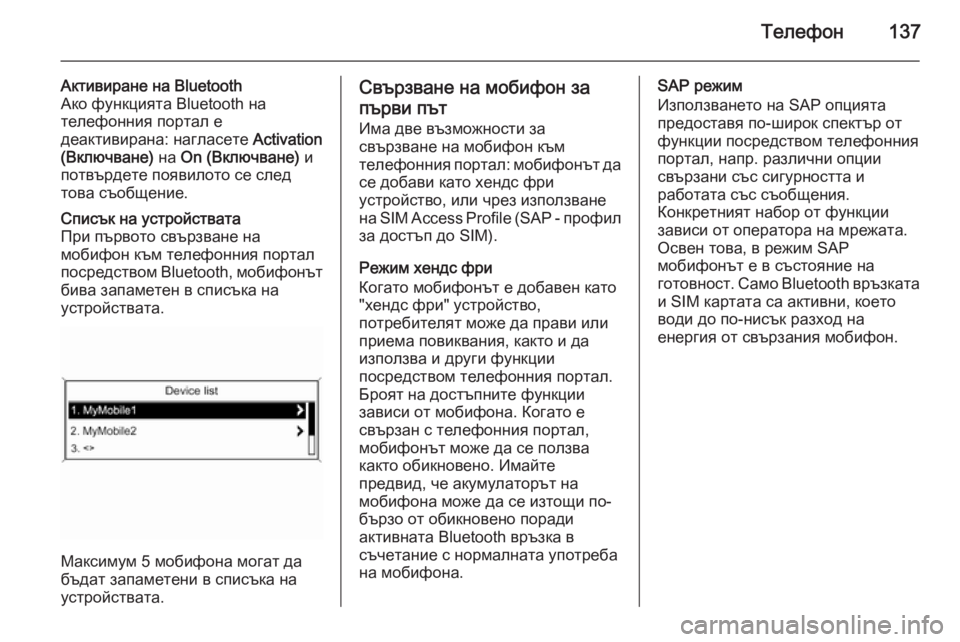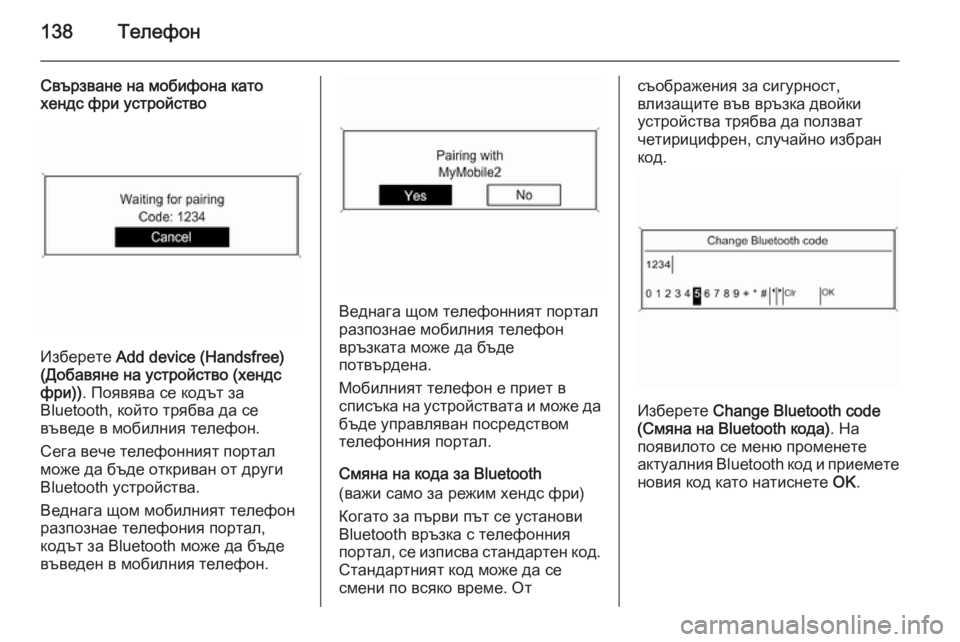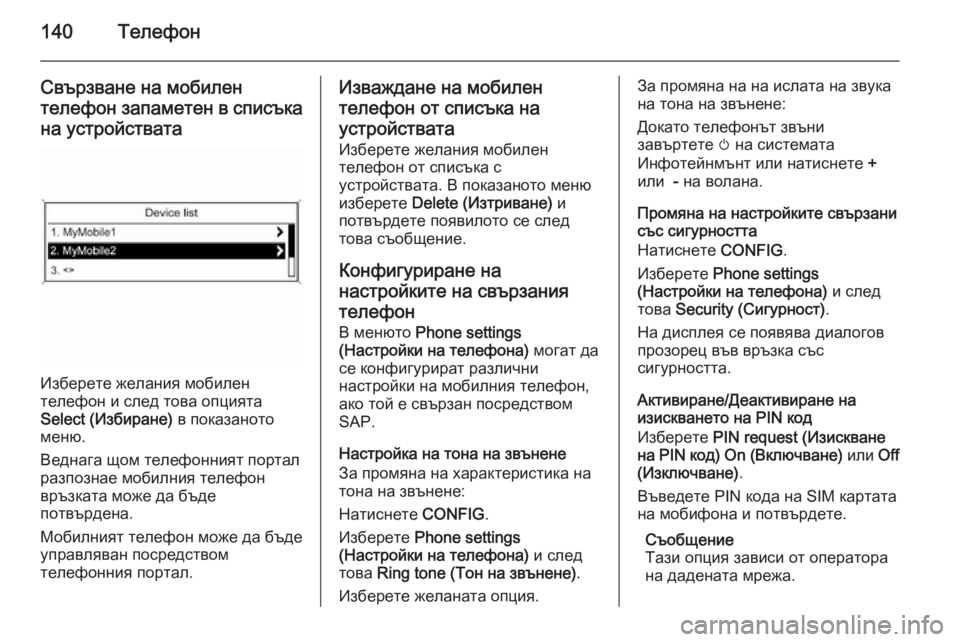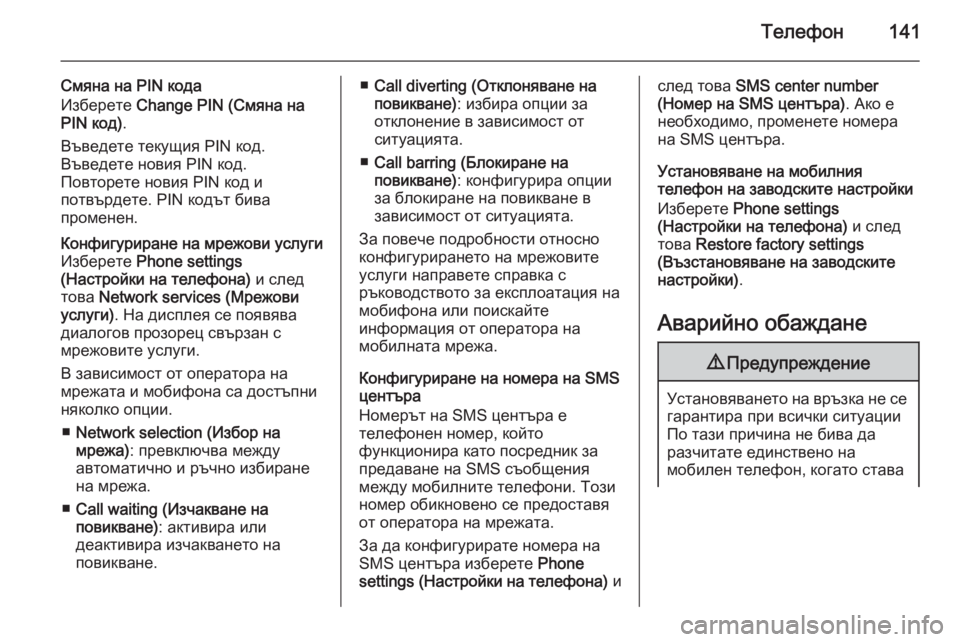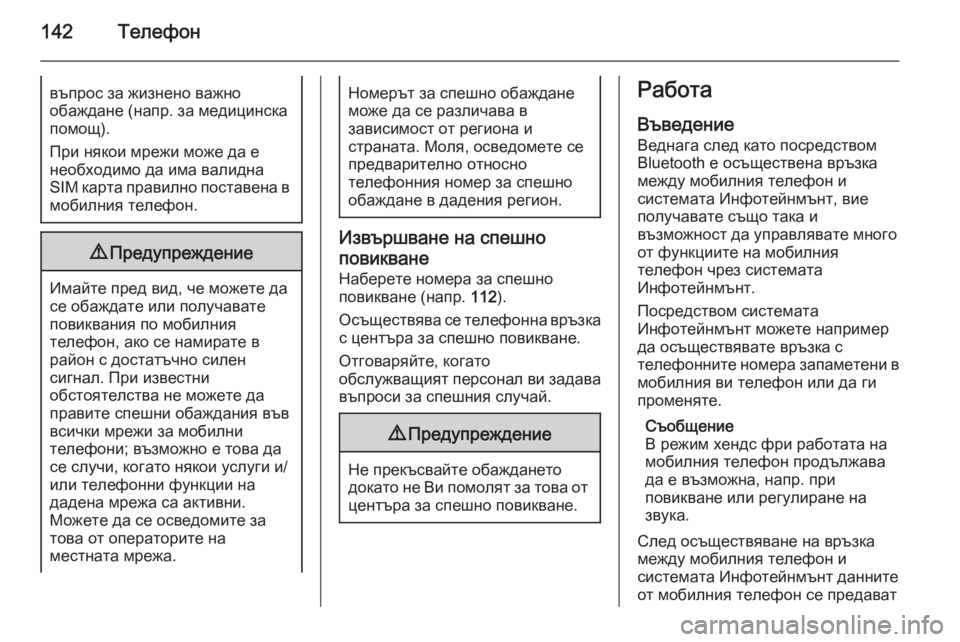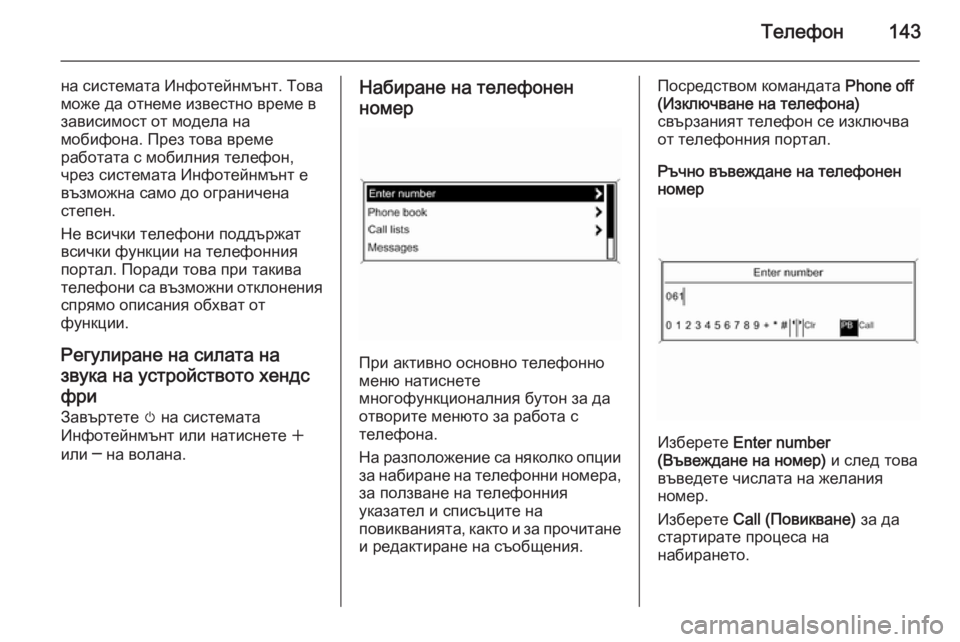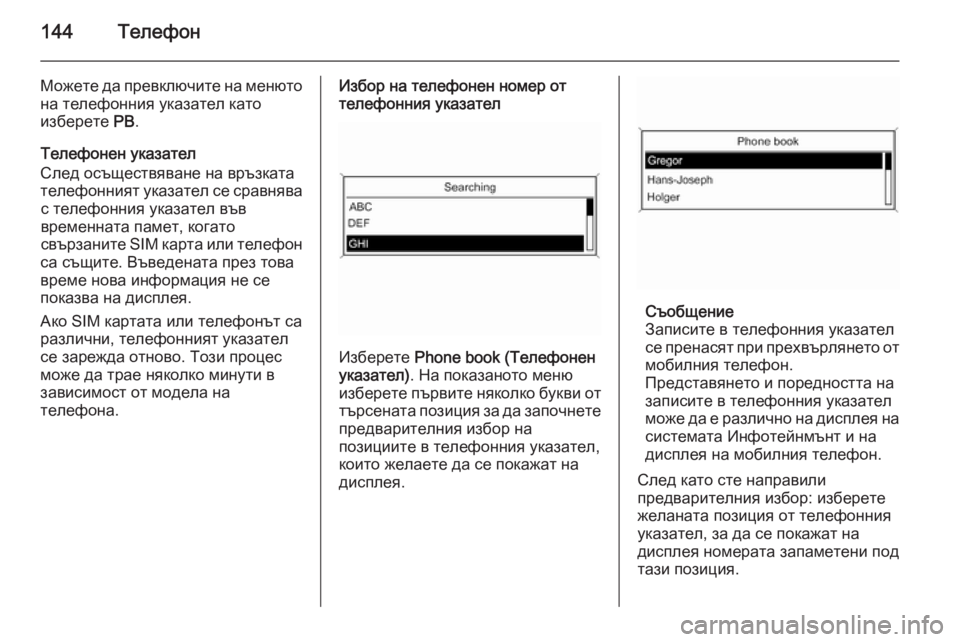Page 137 of 151
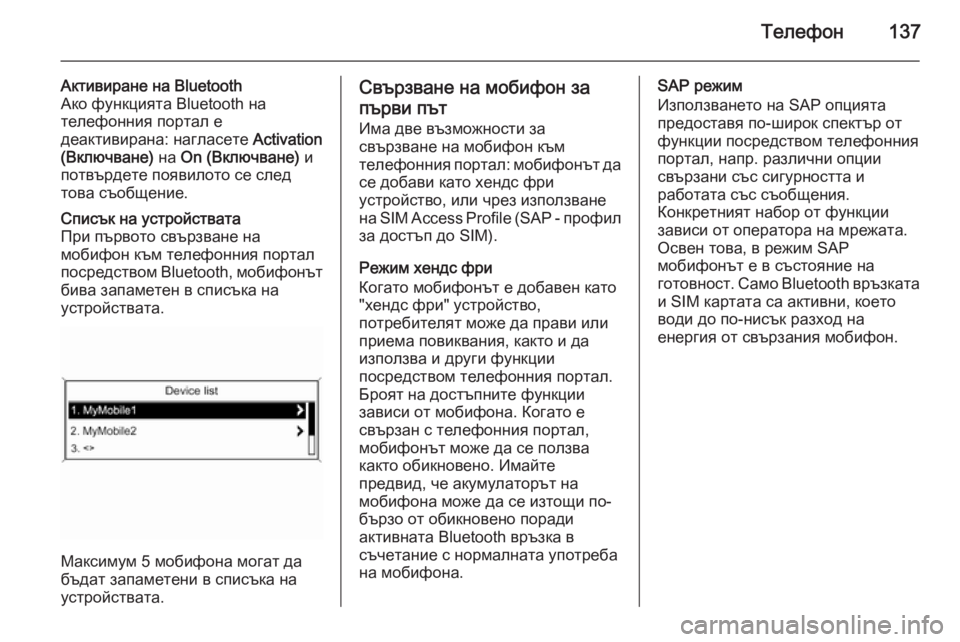
–¢–µ–ª–µ—Ñ–æ–Ω137
–ê–∫—Ç–∏–≤–∏—Ä–∞–Ω–µ –Ω–∞ Bluetooth
–ê–∫–æ —Ñ—É–Ω–∫—Ü–∏—è—Ç–∞ Bluetooth –Ω–∞
—Ç–µ–ª–µ—Ñ–æ–Ω–Ω–∏—è –ø–æ—Ä—Ç–∞–ª –µ
–¥–µ–∞–∫—Ç–∏–≤–∏—Ä–∞–Ω–∞: –Ω–∞–≥–ª–∞—Å–µ—Ç–µ Activation
(–í–∫–ª—é—á–≤–∞–Ω–µ) –Ω–∞ On (–í–∫–ª—é—á–≤–∞–Ω–µ) –∏
–ø–æ—Ç–≤—ä—Ä–¥–µ—Ç–µ –ø–æ—è–≤–∏–ª–æ—Ç–æ —Å–µ —Å–ª–µ–¥
—Ç–æ–≤–∞ —Å—ä–æ–±—â–µ–Ω–∏–µ.–°–ø–∏—Å—ä–∫ –Ω–∞ —É—Å—Ç—Ä–æ–π—Å—Ç–≤–∞—Ç–∞
–ü—Ä–∏ –ø—ä—Ä–≤–æ—Ç–æ —Å–≤—ä—Ä–∑–≤–∞–Ω–µ –Ω–∞
–º–æ–±–∏—Ñ–æ–Ω –∫—ä–º —Ç–µ–ª–µ—Ñ–æ–Ω–Ω–∏—è –ø–æ—Ä—Ç–∞–ª
–ø–æ—Å—Ä–µ–¥—Å—Ç–≤–æ–º Bluetooth, –º–æ–±–∏—Ñ–æ–Ω—ä—Ç
–±–∏–≤–∞ –∑–∞–ø–∞–º–µ—Ç–µ–Ω –≤ —Å–ø–∏—Å—ä–∫–∞ –Ω–∞
—É—Å—Ç—Ä–æ–π—Å—Ç–≤–∞—Ç–∞.
–ú–∞–∫—Å–∏–º—É–º 5 –º–æ–±–∏—Ñ–æ–Ω–∞ –º–æ–≥–∞—Ç –¥–∞
–±—ä–¥–∞—Ç –∑–∞–ø–∞–º–µ—Ç–µ–Ω–∏ –≤ —Å–ø–∏—Å—ä–∫–∞ –Ω–∞
—É—Å—Ç—Ä–æ–π—Å—Ç–≤–∞—Ç–∞.
–°–≤—ä—Ä–∑–≤–∞–Ω–µ –Ω–∞ –º–æ–±–∏—Ñ–æ–Ω –∑–∞
–ø—ä—Ä–≤–∏ –ø—ä—Ç –ò–º–∞ –¥–≤–µ –≤—ä–∑–º–æ–∂–Ω–æ—Å—Ç–∏ –∑–∞
—Å–≤—ä—Ä–∑–≤–∞–Ω–µ –Ω–∞ –º–æ–±–∏—Ñ–æ–Ω –∫—ä–º
—Ç–µ–ª–µ—Ñ–æ–Ω–Ω–∏—è –ø–æ—Ä—Ç–∞–ª: –º–æ–±–∏—Ñ–æ–Ω—ä—Ç –¥–∞
—Å–µ –¥–æ–±–∞–≤–∏ –∫–∞—Ç–æ —Ö–µ–Ω–¥—Å —Ñ—Ä–∏
—É—Å—Ç—Ä–æ–π—Å—Ç–≤–æ, –∏–ª–∏ —á—Ä–µ–∑ –∏–∑–ø–æ–ª–∑–≤–∞–Ω–µ
–Ω–∞ SIM Access Profile (SAP - –ø—Ä–æ—Ñ–∏–ª
–∑–∞ –¥–æ—Å—Ç—ä–ø –¥–æ SIM).
–Ý–µ–∂–∏–º —Ö–µ–Ω–¥—Å —Ñ—Ä–∏
–ö–æ–≥–∞—Ç–æ –º–æ–±–∏—Ñ–æ–Ω—ä—Ç –µ –¥–æ–±–∞–≤–µ–Ω –∫–∞—Ç–æ
"—Ö–µ–Ω–¥—Å —Ñ—Ä–∏" —É—Å—Ç—Ä–æ–π—Å—Ç–≤–æ,
–ø–æ—Ç—Ä–µ–±–∏—Ç–µ–ª—è—Ç –º–æ–∂–µ –¥–∞ –ø—Ä–∞–≤–∏ –∏–ª–∏
–ø—Ä–∏–µ–º–∞ –ø–æ–≤–∏–∫–≤–∞–Ω–∏—è, –∫–∞–∫—Ç–æ –∏ –¥–∞
–∏–∑–ø–æ–ª–∑–≤–∞ –∏ –¥—Ä—É–≥–∏ —Ñ—É–Ω–∫—Ü–∏–∏
–ø–æ—Å—Ä–µ–¥—Å—Ç–≤–æ–º —Ç–µ–ª–µ—Ñ–æ–Ω–Ω–∏—è –ø–æ—Ä—Ç–∞–ª.
–ë—Ä–æ—è—Ç –Ω–∞ –¥–æ—Å—Ç—ä–ø–Ω–∏—Ç–µ —Ñ—É–Ω–∫—Ü–∏–∏
–∑–∞–≤–∏—Å–∏ –æ—Ç –º–æ–±–∏—Ñ–æ–Ω–∞. –ö–æ–≥–∞—Ç–æ –µ
—Å–≤—ä—Ä–∑–∞–Ω —Å —Ç–µ–ª–µ—Ñ–æ–Ω–Ω–∏—è –ø–æ—Ä—Ç–∞–ª, –º–æ–±–∏—Ñ–æ–Ω—ä—Ç –º–æ–∂–µ –¥–∞ —Å–µ –ø–æ–ª–∑–≤–∞
–∫–∞–∫—Ç–æ –æ–±–∏–∫–Ω–æ–≤–µ–Ω–æ. –ò–º–∞–π—Ç–µ
–ø—Ä–µ–¥–≤–∏–¥, —á–µ –∞–∫—É–º—É–ª–∞—Ç–æ—Ä—ä—Ç –Ω–∞
–º–æ–±–∏—Ñ–æ–Ω–∞ –º–æ–∂–µ –¥–∞ —Å–µ –∏–∑—Ç–æ—â–∏ –ø–æ-
–±—ä—Ä–∑–æ –æ—Ç –æ–±–∏–∫–Ω–æ–≤–µ–Ω–æ –ø–æ—Ä–∞–¥–∏
–∞–∫—Ç–∏–≤–Ω–∞—Ç–∞ Bluetooth –≤—Ä—ä–∑–∫–∞ –≤
—Å—ä—á–µ—Ç–∞–Ω–∏–µ —Å –Ω–æ—Ä–º–∞–ª–Ω–∞—Ç–∞ —É–ø–æ—Ç—Ä–µ–±–∞
–Ω–∞ –º–æ–±–∏—Ñ–æ–Ω–∞.SAP —Ä–µ–∂–∏–º
–ò–∑–ø–æ–ª–∑–≤–∞–Ω–µ—Ç–æ –Ω–∞ SAP –æ–ø—Ü–∏—è—Ç–∞
–ø—Ä–µ–¥–æ—Å—Ç–∞–≤—è –ø–æ-—à–∏—Ä–æ–∫ —Å–ø–µ–∫—Ç—ä—Ä –æ—Ç
—Ñ—É–Ω–∫—Ü–∏–∏ –ø–æ—Å—Ä–µ–¥—Å—Ç–≤–æ–º —Ç–µ–ª–µ—Ñ–æ–Ω–Ω–∏—è
–ø–æ—Ä—Ç–∞–ª, –Ω–∞–ø—Ä. —Ä–∞–∑–ª–∏—á–Ω–∏ –æ–ø—Ü–∏–∏
—Å–≤—ä—Ä–∑–∞–Ω–∏ —Å—ä—Å —Å–∏–≥—É—Ä–Ω–æ—Å—Ç—Ç–∞ –∏
—Ä–∞–±–æ—Ç–∞—Ç–∞ —Å—ä—Å —Å—ä–æ–±—â–µ–Ω–∏—è.
–ö–æ–Ω–∫—Ä–µ—Ç–Ω–∏—è—Ç –Ω–∞–±–æ—Ä –æ—Ç —Ñ—É–Ω–∫—Ü–∏–∏
–∑–∞–≤–∏—Å–∏ –æ—Ç –æ–ø–µ—Ä–∞—Ç–æ—Ä–∞ –Ω–∞ –º—Ä–µ–∂–∞—Ç–∞.
–û—Å–≤–µ–Ω —Ç–æ–≤–∞, –≤ —Ä–µ–∂–∏–º SAP
–º–æ–±–∏—Ñ–æ–Ω—ä—Ç –µ –≤ —Å—ä—Å—Ç–æ—è–Ω–∏–µ –Ω–∞
–≥–æ—Ç–æ–≤–Ω–æ—Å—Ç. –°–∞–º–æ Bluetooth –≤—Ä—ä–∑–∫–∞—Ç–∞
–∏ SIM –∫–∞—Ä—Ç–∞—Ç–∞ —Å–∞ –∞–∫—Ç–∏–≤–Ω–∏, –∫–æ–µ—Ç–æ
–≤–æ–¥–∏ –¥–æ –ø–æ-–Ω–∏—Å—ä–∫ —Ä–∞–∑—Ö–æ–¥ –Ω–∞
–µ–Ω–µ—Ä–≥–∏—è –æ—Ç —Å–≤—ä—Ä–∑–∞–Ω–∏—è –º–æ–±–∏—Ñ–æ–Ω.
Page 138 of 151
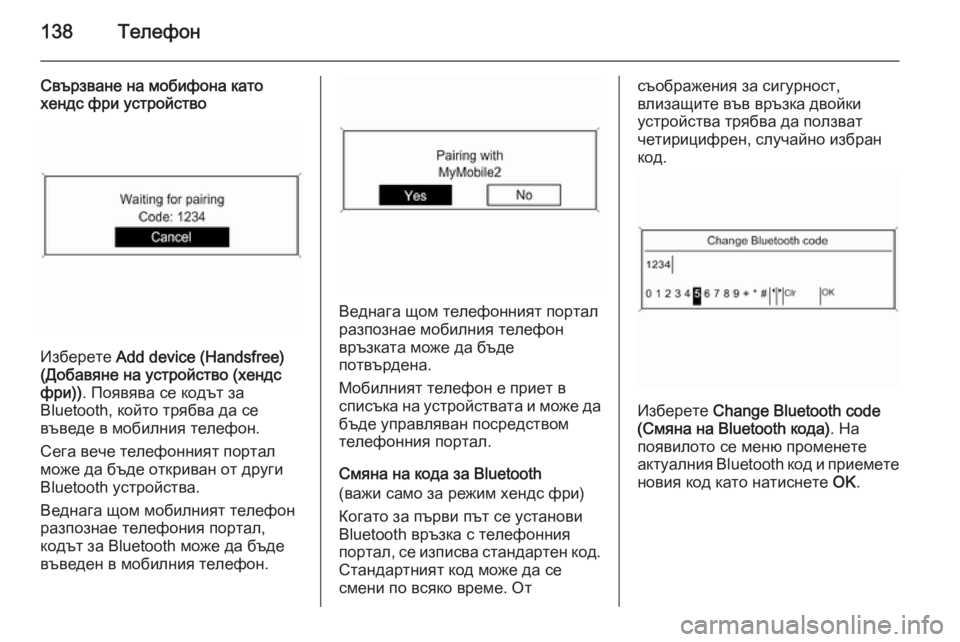
138–¢–µ–ª–µ—Ñ–æ–Ω
–°–≤—ä—Ä–∑–≤–∞–Ω–µ –Ω–∞ –º–æ–±–∏—Ñ–æ–Ω–∞ –∫–∞—Ç–æ
—Ö–µ–Ω–¥—Å —Ñ—Ä–∏ —É—Å—Ç—Ä–æ–π—Å—Ç–≤–æ
–ò–∑–±–µ—Ä–µ—Ç–µ Add device (Handsfree)
(–î–æ–±–∞–≤—è–Ω–µ –Ω–∞ —É—Å—Ç—Ä–æ–π—Å—Ç–≤–æ (—Ö–µ–Ω–¥—Å
—Ñ—Ä–∏)) . –ü–æ—è–≤—è–≤–∞ —Å–µ –∫–æ–¥—ä—Ç –∑–∞
Bluetooth, –∫–æ–π—Ç–æ —Ç—Ä—è–±–≤–∞ –¥–∞ —Å–µ
–≤—ä–≤–µ–¥–µ –≤ –º–æ–±–∏–ª–Ω–∏—è —Ç–µ–ª–µ—Ñ–æ–Ω.
–°–µ–≥–∞ –≤–µ—á–µ —Ç–µ–ª–µ—Ñ–æ–Ω–Ω–∏—è—Ç –ø–æ—Ä—Ç–∞–ª
–º–æ–∂–µ –¥–∞ –±—ä–¥–µ –æ—Ç–∫—Ä–∏–≤–∞–Ω –æ—Ç –¥—Ä—É–≥–∏
Bluetooth —É—Å—Ç—Ä–æ–π—Å—Ç–≤–∞.
–í–µ–¥–Ω–∞–≥–∞ —â–æ–º –º–æ–±–∏–ª–Ω–∏—è—Ç —Ç–µ–ª–µ—Ñ–æ–Ω
—Ä–∞–∑–ø–æ–∑–Ω–∞–µ —Ç–µ–ª–µ—Ñ–æ–Ω–∏—è –ø–æ—Ä—Ç–∞–ª,
–∫–æ–¥—ä—Ç –∑–∞ Bluetooth –º–æ–∂–µ –¥–∞ –±—ä–¥–µ
–≤—ä–≤–µ–¥–µ–Ω –≤ –º–æ–±–∏–ª–Ω–∏—è —Ç–µ–ª–µ—Ñ–æ–Ω.
–í–µ–¥–Ω–∞–≥–∞ —â–æ–º —Ç–µ–ª–µ—Ñ–æ–Ω–Ω–∏—è—Ç –ø–æ—Ä—Ç–∞–ª
—Ä–∞–∑–ø–æ–∑–Ω–∞–µ –º–æ–±–∏–ª–Ω–∏—è —Ç–µ–ª–µ—Ñ–æ–Ω
–≤—Ä—ä–∑–∫–∞—Ç–∞ –º–æ–∂–µ –¥–∞ –±—ä–¥–µ
–ø–æ—Ç–≤—ä—Ä–¥–µ–Ω–∞.
–ú–æ–±–∏–ª–Ω–∏—è—Ç —Ç–µ–ª–µ—Ñ–æ–Ω –µ –ø—Ä–∏–µ—Ç –≤
—Å–ø–∏—Å—ä–∫–∞ –Ω–∞ —É—Å—Ç—Ä–æ–π—Å—Ç–≤–∞—Ç–∞ –∏ –º–æ–∂–µ –¥–∞ –±—ä–¥–µ —É–ø—Ä–∞–≤–ª—è–≤–∞–Ω –ø–æ—Å—Ä–µ–¥—Å—Ç–≤–æ–º
—Ç–µ–ª–µ—Ñ–æ–Ω–Ω–∏—è –ø–æ—Ä—Ç–∞–ª.
–°–º—è–Ω–∞ –Ω–∞ –∫–æ–¥–∞ –∑–∞ Bluetooth
(–≤–∞–∂–∏ —Å–∞–º–æ –∑–∞ —Ä–µ–∂–∏–º —Ö–µ–Ω–¥—Å —Ñ—Ä–∏)
–ö–æ–≥–∞—Ç–æ –∑–∞ –ø—ä—Ä–≤–∏ –ø—ä—Ç —Å–µ —É—Å—Ç–∞–Ω–æ–≤–∏
Bluetooth –≤—Ä—ä–∑–∫–∞ —Å —Ç–µ–ª–µ—Ñ–æ–Ω–Ω–∏—è
–ø–æ—Ä—Ç–∞–ª, —Å–µ –∏–∑–ø–∏—Å–≤–∞ —Å—Ç–∞–Ω–¥–∞—Ä—Ç–µ–Ω –∫–æ–¥.
–°—Ç–∞–Ω–¥–∞—Ä—Ç–Ω–∏—è—Ç –∫–æ–¥ –º–æ–∂–µ –¥–∞ —Å–µ
—Å–º–µ–Ω–∏ –ø–æ –≤—Å—è–∫–æ –≤—Ä–µ–º–µ. –û—Ç
—Å—ä–æ–±—Ä–∞–∂–µ–Ω–∏—è –∑–∞ —Å–∏–≥—É—Ä–Ω–æ—Å—Ç,
–≤–ª–∏–∑–∞—â–∏—Ç–µ –≤—ä–≤ –≤—Ä—ä–∑–∫–∞ –¥–≤–æ–π–∫–∏
—É—Å—Ç—Ä–æ–π—Å—Ç–≤–∞ —Ç—Ä—è–±–≤–∞ –¥–∞ –ø–æ–ª–∑–≤–∞—Ç
—á–µ—Ç–∏—Ä–∏—Ü–∏—Ñ—Ä–µ–Ω, —Å–ª—É—á–∞–π–Ω–æ –∏–∑–±—Ä–∞–Ω
–∫–æ–¥.
–ò–∑–±–µ—Ä–µ—Ç–µ Change Bluetooth code
(–°–º—è–Ω–∞ –Ω–∞ Bluetooth –∫–æ–¥–∞) . –ù–∞
–ø–æ—è–≤–∏–ª–æ—Ç–æ —Å–µ –º–µ–Ω—é –ø—Ä–æ–º–µ–Ω–µ—Ç–µ
–∞–∫—Ç—É–∞–ª–Ω–∏—è Bluetooth –∫–æ–¥ –∏ –ø—Ä–∏–µ–º–µ—Ç–µ
–Ω–æ–≤–∏—è –∫–æ–¥ –∫–∞—Ç–æ –Ω–∞—Ç–∏—Å–Ω–µ—Ç–µ OK.
Page 139 of 151

–¢–µ–ª–µ—Ñ–æ–Ω139
–°–≤—ä—Ä–∑–≤–∞–Ω–µ –Ω–∞ –º–æ–±–∏–ª–Ω–∏—è —Ç–µ–ª–µ—Ñ–æ–Ω
—á—Ä–µ–∑ SIM Access Profile (SAP -
–ø—Ä–æ—Ñ–∏–ª –∑–∞ –¥–æ—Å—Ç—ä–ø –¥–æ SIM)
–ò–∑–±–µ—Ä–µ—Ç–µ Add SIM access device
(SAP) (–î–æ–±–∞–≤—è–Ω–µ –Ω–∞ —É—Å—Ç—Ä–æ–π—Å—Ç–≤–æ —Å
–¥–æ—Å—Ç—ä–ø –¥–æ SIM (SAP)). .
–¢–µ–ª–µ—Ñ–æ–Ω–Ω–∏—è—Ç –ø–æ—Ä—Ç–∞–ª –∏–∑–≤—ä—Ä—à–≤–∞
—Ç—ä—Ä—Å–µ–Ω–µ –∑–∞ –¥–æ—Å—Ç—ä–ø–Ω–∏ —É—Å—Ç—Ä–æ–π—Å—Ç–≤–∞ –∏
–ø–æ–∫–∞–∑–≤–∞ –Ω–∞ –¥–∏—Å–ø–ª–µ—è —Å–ø–∏—Å—ä–∫ —Å
–Ω–∞–º–µ—Ä–µ–Ω–∏—Ç–µ —É—Å—Ç—Ä–æ–π—Å—Ç–≤–∞.
–°—ä–æ–±—â–µ–Ω–∏–µ
–ú–æ–±–∏–ª–Ω–∏—è—Ç —Ç–µ–ª–µ—Ñ–æ–Ω —Ç—Ä—è–±–≤–∞ –¥–∞
–∏–º–∞ –∞–∫—Ç–∏–≤–∏—Ä–∞–Ω Bluetooth –∏ —Ç–æ–π
—Ç—Ä—è–±–≤–∞ –¥–∞ —Å–µ –≤–∏–∂–¥–∞.–ò–∑–±–µ—Ä–µ—Ç–µ –∂–µ–ª–∞–Ω–∏—è –º–æ–±–∏–ª–µ–Ω
—Ç–µ–ª–µ—Ñ–æ–Ω –æ—Ç —Å–ø–∏—Å—ä–∫–∞. –ù–∞ –¥–∏—Å–ø–ª–µ—è –Ω–∞
—Å–∏—Å—Ç–µ–º–∞—Ç–∞ –ò–Ω—Ñ–æ—Ç–µ–π–Ω–º—ä–Ω—Ç —Å–µ
–ø–æ—è–≤—è–≤–∞ –Ω–∞–ø–æ–º–Ω—è–Ω–µ –∑–∞ –≤—ä–≤–µ–∂–¥–∞–Ω–µ
–Ω–∞ SAP –ø–∞—Ä–æ–ª–∞, —Å—ä–¥—ä—Ä–∂–∞—â–æ
16 —Ü–∏—Ñ—Ä–æ–≤ –∫–æ–¥.
–í—ä–≤–µ–¥–µ—Ç–µ –ø–æ–∫–∞–∑–∞–Ω–∞—Ç–∞ SAP –ø–∞—Ä–æ–ª–∞ –≤
–º–æ–±–∏—Ñ–æ–Ω–∞ (–±–µ–∑ –ø—Ä–∞–∑–Ω–∏ –∏–Ω—Ç–µ—Ä–≤–∞–ª–∏).
PIN –∫–æ–¥—ä—Ç –Ω–∞ –º–æ–±–∏—Ñ–æ–Ω–∞ —Å–µ –ø–æ–∫–∞–∑–≤–∞
–Ω–∞ –¥–∏—Å–ø–ª–µ—è –Ω–∞ —Å–∏—Å—Ç–µ–º–∞—Ç–∞
–ò–Ω—Ñ–æ—Ç–µ–π–Ω–º—ä–Ω—Ç.
–ê–∫–æ —Ñ—É–Ω–∫—Ü–∏—è—Ç–∞ PIN request
(–ò–∑–∏—Å–∫–≤–∞–Ω–µ –Ω–∞ PIN –∫–æ–¥) –µ –∞–∫—Ç–∏–≤–Ω–∞,
–ø–æ–ª–∑—É–≤–∞—Ç–µ–ª—è—Ç —Ç—Ä—è–±–≤–∞ –¥–∞ –≤—ä–≤–µ–¥–µ
PIN –∫–æ–¥–∞ –Ω–∞ SIM –∫–∞—Ä—Ç–∞—Ç–∞ –≤
–º–æ–±–∏—Ñ–æ–Ω–∞.
–í—ä–≤–µ–¥–µ—Ç–µ PIN –∫–æ–¥–∞ –Ω–∞ SIM –∫–∞—Ä—Ç–∞—Ç–∞
–Ω–∞ –º–æ–±–∏—Ñ–æ–Ω–∞. –ú–æ–±–∏—Ñ–æ–Ω—ä—Ç –±–∏–≤–∞
—Ä–µ–≥–∏—Å—Ç—Ä–∏—Ä–∞–Ω –∫—ä–º —Ç–µ–ª–µ—Ñ–æ–Ω–Ω–∏—è
–ø–æ—Ä—Ç–∞–ª. –ü–æ—Å—Ä–µ–¥—Å—Ç–≤–æ–º —Ç–µ–ª–µ—Ñ–æ–Ω–Ω–∏—è
–ø–æ—Ä—Ç–∞–ª –º–æ–≥–∞—Ç –¥–∞ —Å–µ –ø–æ–ª–∑–≤–∞—Ç
—É—Å–ª—É–≥–∏—Ç–µ –Ω–∞ –æ–ø–µ—Ä–∞—Ç–æ—Ä–∞ –Ω–∞
–º–æ–±–∏–ª–Ω–∞—Ç–∞ –º—Ä–µ–∂–∞.
Page 140 of 151
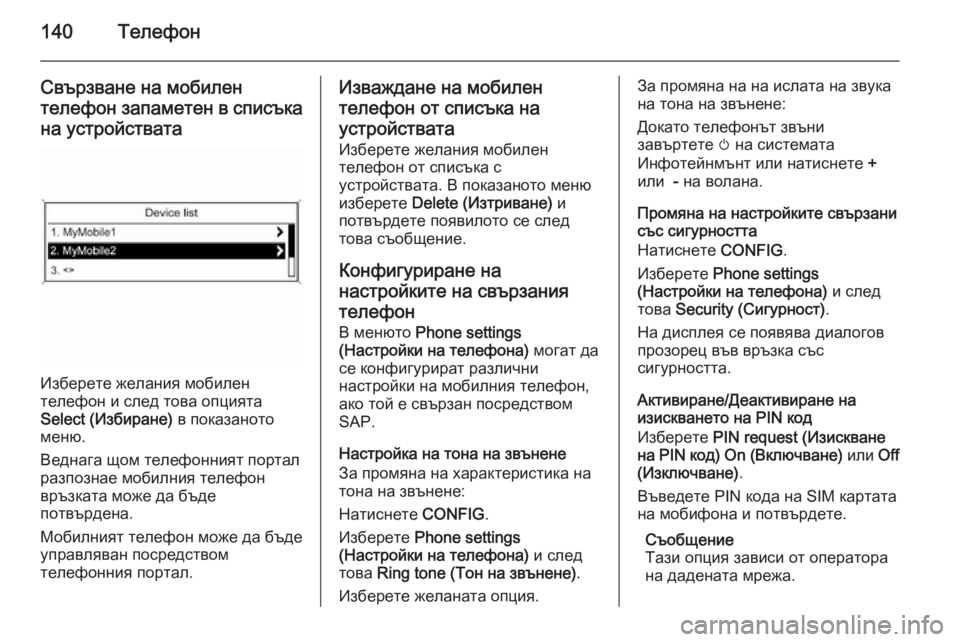
140–¢–µ–ª–µ—Ñ–æ–Ω
–°–≤—ä—Ä–∑–≤–∞–Ω–µ –Ω–∞ –º–æ–±–∏–ª–µ–Ω
—Ç–µ–ª–µ—Ñ–æ–Ω –∑–∞–ø–∞–º–µ—Ç–µ–Ω –≤ —Å–ø–∏—Å—ä–∫–∞ –Ω–∞ —É—Å—Ç—Ä–æ–π—Å—Ç–≤–∞—Ç–∞
–ò–∑–±–µ—Ä–µ—Ç–µ –∂–µ–ª–∞–Ω–∏—è –º–æ–±–∏–ª–µ–Ω
—Ç–µ–ª–µ—Ñ–æ–Ω –∏ —Å–ª–µ–¥ —Ç–æ–≤–∞ –æ–ø—Ü–∏—è—Ç–∞
Select (–ò–∑–±–∏—Ä–∞–Ω–µ) –≤ –ø–æ–∫–∞–∑–∞–Ω–æ—Ç–æ
–º–µ–Ω—é.
–í–µ–¥–Ω–∞–≥–∞ —â–æ–º —Ç–µ–ª–µ—Ñ–æ–Ω–Ω–∏—è—Ç –ø–æ—Ä—Ç–∞–ª
—Ä–∞–∑–ø–æ–∑–Ω–∞–µ –º–æ–±–∏–ª–Ω–∏—è —Ç–µ–ª–µ—Ñ–æ–Ω
–≤—Ä—ä–∑–∫–∞—Ç–∞ –º–æ–∂–µ –¥–∞ –±—ä–¥–µ
–ø–æ—Ç–≤—ä—Ä–¥–µ–Ω–∞.
–ú–æ–±–∏–ª–Ω–∏—è—Ç —Ç–µ–ª–µ—Ñ–æ–Ω –º–æ–∂–µ –¥–∞ –±—ä–¥–µ
—É–ø—Ä–∞–≤–ª—è–≤–∞–Ω –ø–æ—Å—Ä–µ–¥—Å—Ç–≤–æ–º
—Ç–µ–ª–µ—Ñ–æ–Ω–Ω–∏—è –ø–æ—Ä—Ç–∞–ª.
–ò–∑–≤–∞–∂–¥–∞–Ω–µ –Ω–∞ –º–æ–±–∏–ª–µ–Ω
—Ç–µ–ª–µ—Ñ–æ–Ω –æ—Ç —Å–ø–∏—Å—ä–∫–∞ –Ω–∞
—É—Å—Ç—Ä–æ–π—Å—Ç–≤–∞—Ç–∞ –ò–∑–±–µ—Ä–µ—Ç–µ –∂–µ–ª–∞–Ω–∏—è –º–æ–±–∏–ª–µ–Ω
—Ç–µ–ª–µ—Ñ–æ–Ω –æ—Ç —Å–ø–∏—Å—ä–∫–∞ —Å
—É—Å—Ç—Ä–æ–π—Å—Ç–≤–∞—Ç–∞. –í –ø–æ–∫–∞–∑–∞–Ω–æ—Ç–æ –º–µ–Ω—é
–∏–∑–±–µ—Ä–µ—Ç–µ Delete (–ò–∑—Ç—Ä–∏–≤–∞–Ω–µ) –∏
–ø–æ—Ç–≤—ä—Ä–¥–µ—Ç–µ –ø–æ—è–≤–∏–ª–æ—Ç–æ —Å–µ —Å–ª–µ–¥
—Ç–æ–≤–∞ —Å—ä–æ–±—â–µ–Ω–∏–µ.
–ö–æ–Ω—Ñ–∏–≥—É—Ä–∏—Ä–∞–Ω–µ –Ω–∞ –Ω–∞—Å—Ç—Ä–æ–π–∫–∏—Ç–µ –Ω–∞ —Å–≤—ä—Ä–∑–∞–Ω–∏—è
—Ç–µ–ª–µ—Ñ–æ–Ω
–í –º–µ–Ω—é—Ç–æ Phone settings
(–ù–∞—Å—Ç—Ä–æ–π–∫–∏ –Ω–∞ —Ç–µ–ª–µ—Ñ–æ–Ω–∞) –º–æ–≥–∞—Ç –¥–∞
—Å–µ –∫–æ–Ω—Ñ–∏–≥—É—Ä–∏—Ä–∞—Ç —Ä–∞–∑–ª–∏—á–Ω–∏
–Ω–∞—Å—Ç—Ä–æ–π–∫–∏ –Ω–∞ –º–æ–±–∏–ª–Ω–∏—è —Ç–µ–ª–µ—Ñ–æ–Ω,
–∞–∫–æ —Ç–æ–π –µ —Å–≤—ä—Ä–∑–∞–Ω –ø–æ—Å—Ä–µ–¥—Å—Ç–≤–æ–º
SAP.
–ù–∞—Å—Ç—Ä–æ–π–∫–∞ –Ω–∞ —Ç–æ–Ω–∞ –Ω–∞ –∑–≤—ä–Ω–µ–Ω–µ
–ó–∞ –ø—Ä–æ–º—è–Ω–∞ –Ω–∞ —Ö–∞—Ä–∞–∫—Ç–µ—Ä–∏—Å—Ç–∏–∫–∞ –Ω–∞
—Ç–æ–Ω–∞ –Ω–∞ –∑–≤—ä–Ω–µ–Ω–µ:
–ù–∞—Ç–∏—Å–Ω–µ—Ç–µ CONFIG.
–ò–∑–±–µ—Ä–µ—Ç–µ Phone settings
(–ù–∞—Å—Ç—Ä–æ–π–∫–∏ –Ω–∞ —Ç–µ–ª–µ—Ñ–æ–Ω–∞) –∏ —Å–ª–µ–¥
—Ç–æ–≤–∞ Ring tone (–¢–æ–Ω –Ω–∞ –∑–≤—ä–Ω–µ–Ω–µ) .
–ò–∑–±–µ—Ä–µ—Ç–µ –∂–µ–ª–∞–Ω–∞—Ç–∞ –æ–ø—Ü–∏—è.–ó–∞ –ø—Ä–æ–º—è–Ω–∞ –Ω–∞ –Ω–∞ –∏—Å–ª–∞—Ç–∞ –Ω–∞ –∑–≤—É–∫–∞
–Ω–∞ —Ç–æ–Ω–∞ –Ω–∞ –∑–≤—ä–Ω–µ–Ω–µ:
–î–æ–∫–∞—Ç–æ —Ç–µ–ª–µ—Ñ–æ–Ω—ä—Ç –∑–≤—ä–Ω–∏
–∑–∞–≤—ä—Ä—Ç–µ—Ç–µ m –Ω–∞ —Å–∏—Å—Ç–µ–º–∞—Ç–∞
–ò–Ω—Ñ–æ—Ç–µ–π–Ω–º—ä–Ω—Ç –∏–ª–∏ –Ω–∞—Ç–∏—Å–Ω–µ—Ç–µ +
–∏–ª–∏ - –Ω–∞ –≤–æ–ª–∞–Ω–∞.
–ü—Ä–æ–º—è–Ω–∞ –Ω–∞ –Ω–∞—Å—Ç—Ä–æ–π–∫–∏—Ç–µ —Å–≤—ä—Ä–∑–∞–Ω–∏
—Å—ä—Å —Å–∏–≥—É—Ä–Ω–æ—Å—Ç—Ç–∞
–ù–∞—Ç–∏—Å–Ω–µ—Ç–µ CONFIG.
–ò–∑–±–µ—Ä–µ—Ç–µ Phone settings
(–ù–∞—Å—Ç—Ä–æ–π–∫–∏ –Ω–∞ —Ç–µ–ª–µ—Ñ–æ–Ω–∞) –∏ —Å–ª–µ–¥
—Ç–æ–≤–∞ Security (–°–∏–≥—É—Ä–Ω–æ—Å—Ç) .
–ù–∞ –¥–∏—Å–ø–ª–µ—è —Å–µ –ø–æ—è–≤—è–≤–∞ –¥–∏–∞–ª–æ–≥–æ–≤
–ø—Ä–æ–∑–æ—Ä–µ—Ü –≤—ä–≤ –≤—Ä—ä–∑–∫–∞ —Å—ä—Å
—Å–∏–≥—É—Ä–Ω–æ—Å—Ç—Ç–∞.
–ê–∫—Ç–∏–≤–∏—Ä–∞–Ω–µ/–î–µ–∞–∫—Ç–∏–≤–∏—Ä–∞–Ω–µ –Ω–∞
–∏–∑–∏—Å–∫–≤–∞–Ω–µ—Ç–æ –Ω–∞ PIN –∫–æ–¥
–ò–∑–±–µ—Ä–µ—Ç–µ PIN request (–ò–∑–∏—Å–∫–≤–∞–Ω–µ
–Ω–∞ PIN –∫–æ–¥) On (–í–∫–ª—é—á–≤–∞–Ω–µ) –∏–ª–∏ Off
(–ò–∑–∫–ª—é—á–≤–∞–Ω–µ) .
–í—ä–≤–µ–¥–µ—Ç–µ PIN –∫–æ–¥–∞ –Ω–∞ SIM –∫–∞—Ä—Ç–∞—Ç–∞
–Ω–∞ –º–æ–±–∏—Ñ–æ–Ω–∞ –∏ –ø–æ—Ç–≤—ä—Ä–¥–µ—Ç–µ.
–°—ä–æ–±—â–µ–Ω–∏–µ
–¢–∞–∑–∏ –æ–ø—Ü–∏—è –∑–∞–≤–∏—Å–∏ –æ—Ç –æ–ø–µ—Ä–∞—Ç–æ—Ä–∞ –Ω–∞ –¥–∞–¥–µ–Ω–∞—Ç–∞ –º—Ä–µ–∂–∞.
Page 141 of 151
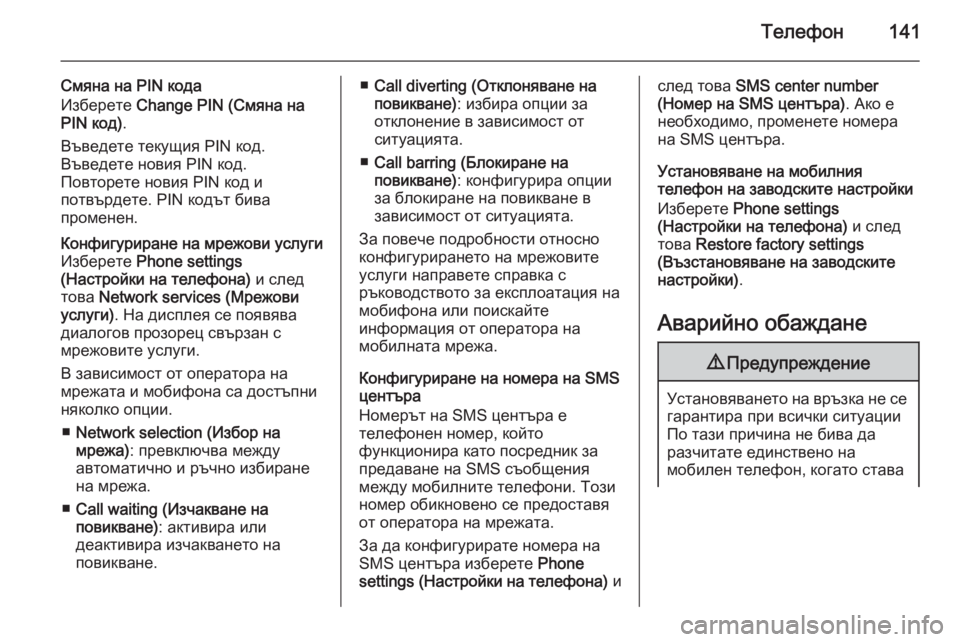
–¢–µ–ª–µ—Ñ–æ–Ω141
–°–º—è–Ω–∞ –Ω–∞ PIN –∫–æ–¥–∞–ò–∑–±–µ—Ä–µ—Ç–µ Change PIN (–°–º—è–Ω–∞ –Ω–∞
PIN –∫–æ–¥) .
–í—ä–≤–µ–¥–µ—Ç–µ —Ç–µ–∫—É—â–∏—è PIN –∫–æ–¥. –í—ä–≤–µ–¥–µ—Ç–µ –Ω–æ–≤–∏—è PIN –∫–æ–¥.
–ü–æ–≤—Ç–æ—Ä–µ—Ç–µ –Ω–æ–≤–∏—è PIN –∫–æ–¥ –∏
–ø–æ—Ç–≤—ä—Ä–¥–µ—Ç–µ. PIN –∫–æ–¥—ä—Ç –±–∏–≤–∞
–ø—Ä–æ–º–µ–Ω–µ–Ω.–ö–æ–Ω—Ñ–∏–≥—É—Ä–∏—Ä–∞–Ω–µ –Ω–∞ –º—Ä–µ–∂–æ–≤–∏ —É—Å–ª—É–≥–∏
–ò–∑–±–µ—Ä–µ—Ç–µ Phone settings
(–ù–∞—Å—Ç—Ä–æ–π–∫–∏ –Ω–∞ —Ç–µ–ª–µ—Ñ–æ–Ω–∞) –∏ —Å–ª–µ–¥
—Ç–æ–≤–∞ Network services (–ú—Ä–µ–∂–æ–≤–∏
—É—Å–ª—É–≥–∏) . –ù–∞ –¥–∏—Å–ø–ª–µ—è —Å–µ –ø–æ—è–≤—è–≤–∞
–¥–∏–∞–ª–æ–≥–æ–≤ –ø—Ä–æ–∑–æ—Ä–µ—Ü —Å–≤—ä—Ä–∑–∞–Ω —Å
–º—Ä–µ–∂–æ–≤–∏—Ç–µ —É—Å–ª—É–≥–∏.
–í –∑–∞–≤–∏—Å–∏–º–æ—Å—Ç –æ—Ç –æ–ø–µ—Ä–∞—Ç–æ—Ä–∞ –Ω–∞
–º—Ä–µ–∂–∞—Ç–∞ –∏ –º–æ–±–∏—Ñ–æ–Ω–∞ —Å–∞ –¥–æ—Å—Ç—ä–ø–Ω–∏
–Ω—è–∫–æ–ª–∫–æ –æ–ø—Ü–∏–∏.
‚ñÝ Network selection (–ò–∑–±–æ—Ä –Ω–∞
–º—Ä–µ–∂–∞) : –ø—Ä–µ–≤–∫–ª—é—á–≤–∞ –º–µ–∂–¥—É
–∞–≤—Ç–æ–º–∞—Ç–∏—á–Ω–æ –∏ —Ä—ä—á–Ω–æ –∏–∑–±–∏—Ä–∞–Ω–µ
–Ω–∞ –º—Ä–µ–∂–∞.
‚ñÝ Call waiting (–ò–∑—á–∞–∫–≤–∞–Ω–µ –Ω–∞
–ø–æ–≤–∏–∫–≤–∞–Ω–µ) : –∞–∫—Ç–∏–≤–∏—Ä–∞ –∏–ª–∏
–¥–µ–∞–∫—Ç–∏–≤–∏—Ä–∞ –∏–∑—á–∞–∫–≤–∞–Ω–µ—Ç–æ –Ω–∞
–ø–æ–≤–∏–∫–≤–∞–Ω–µ.‚ñÝ Call diverting (–û—Ç–∫–ª–æ–Ω—è–≤–∞–Ω–µ –Ω–∞
–ø–æ–≤–∏–∫–≤–∞–Ω–µ) : –∏–∑–±–∏—Ä–∞ –æ–ø—Ü–∏–∏ –∑–∞
–æ—Ç–∫–ª–æ–Ω–µ–Ω–∏–µ –≤ –∑–∞–≤–∏—Å–∏–º–æ—Å—Ç –æ—Ç
—Å–∏—Ç—É–∞—Ü–∏—è—Ç–∞.
‚ñÝ Call barring (–ë–ª–æ–∫–∏—Ä–∞–Ω–µ –Ω–∞
–ø–æ–≤–∏–∫–≤–∞–Ω–µ) : –∫–æ–Ω—Ñ–∏–≥—É—Ä–∏—Ä–∞ –æ–ø—Ü–∏–∏
–∑–∞ –±–ª–æ–∫–∏—Ä–∞–Ω–µ –Ω–∞ –ø–æ–≤–∏–∫–≤–∞–Ω–µ –≤
–∑–∞–≤–∏—Å–∏–º–æ—Å—Ç –æ—Ç —Å–∏—Ç—É–∞—Ü–∏—è—Ç–∞.
–ó–∞ –ø–æ–≤–µ—á–µ –ø–æ–¥—Ä–æ–±–Ω–æ—Å—Ç–∏ –æ—Ç–Ω–æ—Å–Ω–æ
–∫–æ–Ω—Ñ–∏–≥—É—Ä–∏—Ä–∞–Ω–µ—Ç–æ –Ω–∞ –º—Ä–µ–∂–æ–≤–∏—Ç–µ
—É—Å–ª—É–≥–∏ –Ω–∞–ø—Ä–∞–≤–µ—Ç–µ —Å–ø—Ä–∞–≤–∫–∞ —Å
—Ä—ä–∫–æ–≤–æ–¥—Å—Ç–≤–æ—Ç–æ –∑–∞ –µ–∫—Å–ø–ª–æ–∞—Ç–∞—Ü–∏—è –Ω–∞
–º–æ–±–∏—Ñ–æ–Ω–∞ –∏–ª–∏ –ø–æ–∏—Å–∫–∞–π—Ç–µ
–∏–Ω—Ñ–æ—Ä–º–∞—Ü–∏—è –æ—Ç –æ–ø–µ—Ä–∞—Ç–æ—Ä–∞ –Ω–∞
–º–æ–±–∏–ª–Ω–∞—Ç–∞ –º—Ä–µ–∂–∞.
–ö–æ–Ω—Ñ–∏–≥—É—Ä–∏—Ä–∞–Ω–µ –Ω–∞ –Ω–æ–º–µ—Ä–∞ –Ω–∞ SMS
—Ü–µ–Ω—Ç—ä—Ä–∞
–ù–æ–º–µ—Ä—ä—Ç –Ω–∞ SMS —Ü–µ–Ω—Ç—ä—Ä–∞ –µ
—Ç–µ–ª–µ—Ñ–æ–Ω–µ–Ω –Ω–æ–º–µ—Ä, –∫–æ–π—Ç–æ
—Ñ—É–Ω–∫—Ü–∏–æ–Ω–∏—Ä–∞ –∫–∞—Ç–æ –ø–æ—Å—Ä–µ–¥–Ω–∏–∫ –∑–∞
–ø—Ä–µ–¥–∞–≤–∞–Ω–µ –Ω–∞ SMS —Å—ä–æ–±—â–µ–Ω–∏—è
–º–µ–∂–¥—É –º–æ–±–∏–ª–Ω–∏—Ç–µ —Ç–µ–ª–µ—Ñ–æ–Ω–∏. –¢–æ–∑–∏
–Ω–æ–º–µ—Ä –æ–±–∏–∫–Ω–æ–≤–µ–Ω–æ —Å–µ –ø—Ä–µ–¥–æ—Å—Ç–∞–≤—è
–æ—Ç –æ–ø–µ—Ä–∞—Ç–æ—Ä–∞ –Ω–∞ –º—Ä–µ–∂–∞—Ç–∞.
–ó–∞ –¥–∞ –∫–æ–Ω—Ñ–∏–≥—É—Ä–∏—Ä–∞—Ç–µ –Ω–æ–º–µ—Ä–∞ –Ω–∞
SMS —Ü–µ–Ω—Ç—ä—Ä–∞ –∏–∑–±–µ—Ä–µ—Ç–µ Phone
settings ( –ù–∞—Å—Ç—Ä–æ–π–∫–∏ –Ω–∞ —Ç–µ–ª–µ—Ñ–æ–Ω–∞) –∏—Å–ª–µ–¥ —Ç–æ–≤–∞ SMS center number
(–ù–æ–º–µ—Ä –Ω–∞ SMS —Ü–µ–Ω—Ç—ä—Ä–∞) . –ê–∫–æ –µ
–Ω–µ–æ–±—Ö–æ–¥–∏–º–æ, –ø—Ä–æ–º–µ–Ω–µ—Ç–µ –Ω–æ–º–µ—Ä–∞ –Ω–∞ SMS —Ü–µ–Ω—Ç—ä—Ä–∞.
–£—Å—Ç–∞–Ω–æ–≤—è–≤–∞–Ω–µ –Ω–∞ –º–æ–±–∏–ª–Ω–∏—è
—Ç–µ–ª–µ—Ñ–æ–Ω –Ω–∞ –∑–∞–≤–æ–¥—Å–∫–∏—Ç–µ –Ω–∞—Å—Ç—Ä–æ–π–∫–∏
–ò–∑–±–µ—Ä–µ—Ç–µ Phone settings
(–ù–∞—Å—Ç—Ä–æ–π–∫–∏ –Ω–∞ —Ç–µ–ª–µ—Ñ–æ–Ω–∞) –∏ —Å–ª–µ–¥
—Ç–æ–≤–∞ Restore factory settings
(–í—ä–∑—Å—Ç–∞–Ω–æ–≤—è–≤–∞–Ω–µ –Ω–∞ –∑–∞–≤–æ–¥—Å–∫–∏—Ç–µ
–Ω–∞—Å—Ç—Ä–æ–π–∫–∏) .
–ê–≤–∞—Ä–∏–π–Ω–æ –æ–±–∞–∂–¥–∞–Ω–µ9 –ü—Ä–µ–¥—É–ø—Ä–µ–∂–¥–µ–Ω–∏–µ
–£—Å—Ç–∞–Ω–æ–≤—è–≤–∞–Ω–µ—Ç–æ –Ω–∞ –≤—Ä—ä–∑–∫–∞ –Ω–µ —Å–µ
–≥–∞—Ä–∞–Ω—Ç–∏—Ä–∞ –ø—Ä–∏ –≤—Å–∏—á–∫–∏ —Å–∏—Ç—É–∞—Ü–∏–∏
–ü–æ —Ç–∞–∑–∏ –ø—Ä–∏—á–∏–Ω–∞ –Ω–µ –±–∏–≤–∞ –¥–∞
—Ä–∞–∑—á–∏—Ç–∞—Ç–µ –µ–¥–∏–Ω—Å—Ç–≤–µ–Ω–æ –Ω–∞
–º–æ–±–∏–ª–µ–Ω —Ç–µ–ª–µ—Ñ–æ–Ω, –∫–æ–≥–∞—Ç–æ —Å—Ç–∞–≤–∞
Page 142 of 151
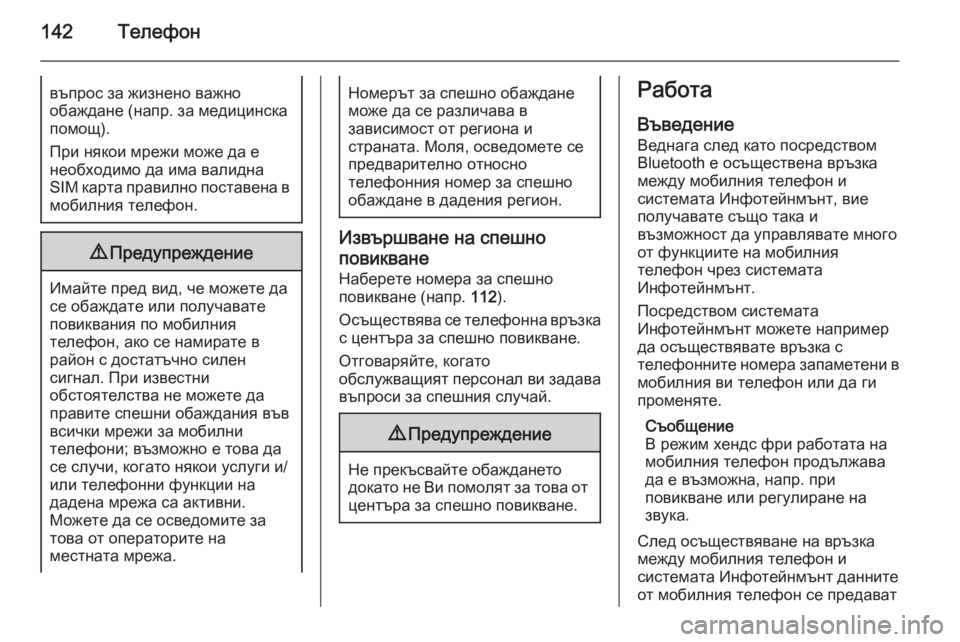
142–¢–µ–ª–µ—Ñ–æ–Ω–≤—ä–ø—Ä–æ—Å –∑–∞ –∂–∏–∑–Ω–µ–Ω–æ –≤–∞–∂–Ω–æ
–æ–±–∞–∂–¥–∞–Ω–µ (–Ω–∞–ø—Ä. –∑–∞ –º–µ–¥–∏—Ü–∏–Ω—Å–∫–∞
–ø–æ–º–æ—â).
–ü—Ä–∏ –Ω—è–∫–æ–∏ –º—Ä–µ–∂–∏ –º–æ–∂–µ –¥–∞ –µ
–Ω–µ–æ–±—Ö–æ–¥–∏–º–æ –¥–∞ –∏–º–∞ –≤–∞–ª–∏–¥–Ω–∞
SIM –∫–∞—Ä—Ç–∞ –ø—Ä–∞–≤–∏–ª–Ω–æ –ø–æ—Å—Ç–∞–≤–µ–Ω–∞ –≤ –º–æ–±–∏–ª–Ω–∏—è —Ç–µ–ª–µ—Ñ–æ–Ω.9 –ü—Ä–µ–¥—É–ø—Ä–µ–∂–¥–µ–Ω–∏–µ
–ò–º–∞–π—Ç–µ –ø—Ä–µ–¥ –≤–∏–¥, —á–µ –º–æ–∂–µ—Ç–µ –¥–∞
—Å–µ –æ–±–∞–∂–¥–∞—Ç–µ –∏–ª–∏ –ø–æ–ª—É—á–∞–≤–∞—Ç–µ
–ø–æ–≤–∏–∫–≤–∞–Ω–∏—è –ø–æ –º–æ–±–∏–ª–Ω–∏—è
—Ç–µ–ª–µ—Ñ–æ–Ω, –∞–∫–æ —Å–µ –Ω–∞–º–∏—Ä–∞—Ç–µ –≤
—Ä–∞–π–æ–Ω —Å –¥–æ—Å—Ç–∞—Ç—ä—á–Ω–æ —Å–∏–ª–µ–Ω
—Å–∏–≥–Ω–∞–ª. –ü—Ä–∏ –∏–∑–≤–µ—Å—Ç–Ω–∏
–æ–±—Å—Ç–æ—è—Ç–µ–ª—Å—Ç–≤–∞ –Ω–µ –º–æ–∂–µ—Ç–µ –¥–∞
–ø—Ä–∞–≤–∏—Ç–µ —Å–ø–µ—à–Ω–∏ –æ–±–∞–∂–¥–∞–Ω–∏—è –≤—ä–≤
–≤—Å–∏—á–∫–∏ –º—Ä–µ–∂–∏ –∑–∞ –º–æ–±–∏–ª–Ω–∏
—Ç–µ–ª–µ—Ñ–æ–Ω–∏; –≤—ä–∑–º–æ–∂–Ω–æ –µ —Ç–æ–≤–∞ –¥–∞
—Å–µ —Å–ª—É—á–∏, –∫–æ–≥–∞—Ç–æ –Ω—è–∫–æ–∏ —É—Å–ª—É–≥–∏ –∏/
–∏–ª–∏ —Ç–µ–ª–µ—Ñ–æ–Ω–Ω–∏ —Ñ—É–Ω–∫—Ü–∏–∏ –Ω–∞
–¥–∞–¥–µ–Ω–∞ –º—Ä–µ–∂–∞ —Å–∞ –∞–∫—Ç–∏–≤–Ω–∏.
–ú–æ–∂–µ—Ç–µ –¥–∞ —Å–µ –æ—Å–≤–µ–¥–æ–º–∏—Ç–µ –∑–∞
—Ç–æ–≤–∞ –æ—Ç –æ–ø–µ—Ä–∞—Ç–æ—Ä–∏—Ç–µ –Ω–∞
–º–µ—Å—Ç–Ω–∞—Ç–∞ –º—Ä–µ–∂–∞.
–ù–æ–º–µ—Ä—ä—Ç –∑–∞ —Å–ø–µ—à–Ω–æ –æ–±–∞–∂–¥–∞–Ω–µ
–º–æ–∂–µ –¥–∞ —Å–µ —Ä–∞–∑–ª–∏—á–∞–≤–∞ –≤
–∑–∞–≤–∏—Å–∏–º–æ—Å—Ç –æ—Ç —Ä–µ–≥–∏–æ–Ω–∞ –∏
—Å—Ç—Ä–∞–Ω–∞—Ç–∞. –ú–æ–ª—è, –æ—Å–≤–µ–¥–æ–º–µ—Ç–µ —Å–µ
–ø—Ä–µ–¥–≤–∞—Ä–∏—Ç–µ–ª–Ω–æ –æ—Ç–Ω–æ—Å–Ω–æ
—Ç–µ–ª–µ—Ñ–æ–Ω–Ω–∏—è –Ω–æ–º–µ—Ä –∑–∞ —Å–ø–µ—à–Ω–æ
–æ–±–∞–∂–¥–∞–Ω–µ –≤ –¥–∞–¥–µ–Ω–∏—è —Ä–µ–≥–∏–æ–Ω.
–ò–∑–≤—ä—Ä—à–≤–∞–Ω–µ –Ω–∞ —Å–ø–µ—à–Ω–æ
–ø–æ–≤–∏–∫–≤–∞–Ω–µ
–ù–∞–±–µ—Ä–µ—Ç–µ –Ω–æ–º–µ—Ä–∞ –∑–∞ —Å–ø–µ—à–Ω–æ
–ø–æ–≤–∏–∫–≤–∞–Ω–µ (–Ω–∞–ø—Ä. 112).
–û—Å—ä—â–µ—Å—Ç–≤—è–≤–∞ —Å–µ —Ç–µ–ª–µ—Ñ–æ–Ω–Ω–∞ –≤—Ä—ä–∑–∫–∞
—Å —Ü–µ–Ω—Ç—ä—Ä–∞ –∑–∞ —Å–ø–µ—à–Ω–æ –ø–æ–≤–∏–∫–≤–∞–Ω–µ.
–û—Ç–≥–æ–≤–∞—Ä—è–π—Ç–µ, –∫–æ–≥–∞—Ç–æ
–æ–±—Å–ª—É–∂–≤–∞—â–∏—è—Ç –ø–µ—Ä—Å–æ–Ω–∞–ª –≤–∏ –∑–∞–¥–∞–≤–∞
–≤—ä–ø—Ä–æ—Å–∏ –∑–∞ —Å–ø–µ—à–Ω–∏—è —Å–ª—É—á–∞–π.
9 –ü—Ä–µ–¥—É–ø—Ä–µ–∂–¥–µ–Ω–∏–µ
–ù–µ –ø—Ä–µ–∫—ä—Å–≤–∞–π—Ç–µ –æ–±–∞–∂–¥–∞–Ω–µ—Ç–æ
–¥–æ–∫–∞—Ç–æ –Ω–µ –í–∏ –ø–æ–º–æ–ª—è—Ç –∑–∞ —Ç–æ–≤–∞ –æ—Ç
—Ü–µ–Ω—Ç—ä—Ä–∞ –∑–∞ —Å–ø–µ—à–Ω–æ –ø–æ–≤–∏–∫–≤–∞–Ω–µ.
–Ý–∞–±–æ—Ç–∞
–í—ä–≤–µ–¥–µ–Ω–∏–µ –í–µ–¥–Ω–∞–≥–∞ —Å–ª–µ–¥ –∫–∞—Ç–æ –ø–æ—Å—Ä–µ–¥—Å—Ç–≤–æ–º
Bluetooth –µ –æ—Å—ä—â–µ—Å—Ç–≤–µ–Ω–∞ –≤—Ä—ä–∑–∫–∞
–º–µ–∂–¥—É –º–æ–±–∏–ª–Ω–∏—è —Ç–µ–ª–µ—Ñ–æ–Ω –∏
—Å–∏—Å—Ç–µ–º–∞—Ç–∞ –ò–Ω—Ñ–æ—Ç–µ–π–Ω–º—ä–Ω—Ç, –≤–∏–µ
–ø–æ–ª—É—á–∞–≤–∞—Ç–µ —Å—ä—â–æ —Ç–∞–∫–∞ –∏
–≤—ä–∑–º–æ–∂–Ω–æ—Å—Ç –¥–∞ —É–ø—Ä–∞–≤–ª—è–≤–∞—Ç–µ –º–Ω–æ–≥–æ
–æ—Ç —Ñ—É–Ω–∫—Ü–∏–∏—Ç–µ –Ω–∞ –º–æ–±–∏–ª–Ω–∏—è
—Ç–µ–ª–µ—Ñ–æ–Ω —á—Ä–µ–∑ —Å–∏—Å—Ç–µ–º–∞—Ç–∞
–ò–Ω—Ñ–æ—Ç–µ–π–Ω–º—ä–Ω—Ç.
–ü–æ—Å—Ä–µ–¥—Å—Ç–≤–æ–º —Å–∏—Å—Ç–µ–º–∞—Ç–∞
–ò–Ω—Ñ–æ—Ç–µ–π–Ω–º—ä–Ω—Ç –º–æ–∂–µ—Ç–µ –Ω–∞–ø—Ä–∏–º–µ—Ä
–¥–∞ –æ—Å—ä—â–µ—Å—Ç–≤—è–≤–∞—Ç–µ –≤—Ä—ä–∑–∫–∞ —Å
—Ç–µ–ª–µ—Ñ–æ–Ω–Ω–∏—Ç–µ –Ω–æ–º–µ—Ä–∞ –∑–∞–ø–∞–º–µ—Ç–µ–Ω–∏ –≤
–º–æ–±–∏–ª–Ω–∏—è –≤–∏ —Ç–µ–ª–µ—Ñ–æ–Ω –∏–ª–∏ –¥–∞ –≥–∏
–ø—Ä–æ–º–µ–Ω—è—Ç–µ.
–°—ä–æ–±—â–µ–Ω–∏–µ
–í —Ä–µ–∂–∏–º —Ö–µ–Ω–¥—Å —Ñ—Ä–∏ —Ä–∞–±–æ—Ç–∞—Ç–∞ –Ω–∞
–º–æ–±–∏–ª–Ω–∏—è —Ç–µ–ª–µ—Ñ–æ–Ω –ø—Ä–æ–¥—ä–ª–∂–∞–≤–∞
–¥–∞ –µ –≤—ä–∑–º–æ–∂–Ω–∞, –Ω–∞–ø—Ä. –ø—Ä–∏
–ø–æ–≤–∏–∫–≤–∞–Ω–µ –∏–ª–∏ —Ä–µ–≥—É–ª–∏—Ä–∞–Ω–µ –Ω–∞
–∑–≤—É–∫–∞.
–°–ª–µ–¥ –æ—Å—ä—â–µ—Å—Ç–≤—è–≤–∞–Ω–µ –Ω–∞ –≤—Ä—ä–∑–∫–∞ –º–µ–∂–¥—É –º–æ–±–∏–ª–Ω–∏—è —Ç–µ–ª–µ—Ñ–æ–Ω –∏
—Å–∏—Å—Ç–µ–º–∞—Ç–∞ –ò–Ω—Ñ–æ—Ç–µ–π–Ω–º—ä–Ω—Ç –¥–∞–Ω–Ω–∏—Ç–µ
–æ—Ç –º–æ–±–∏–ª–Ω–∏—è —Ç–µ–ª–µ—Ñ–æ–Ω —Å–µ –ø—Ä–µ–¥–∞–≤–∞—Ç
Page 143 of 151
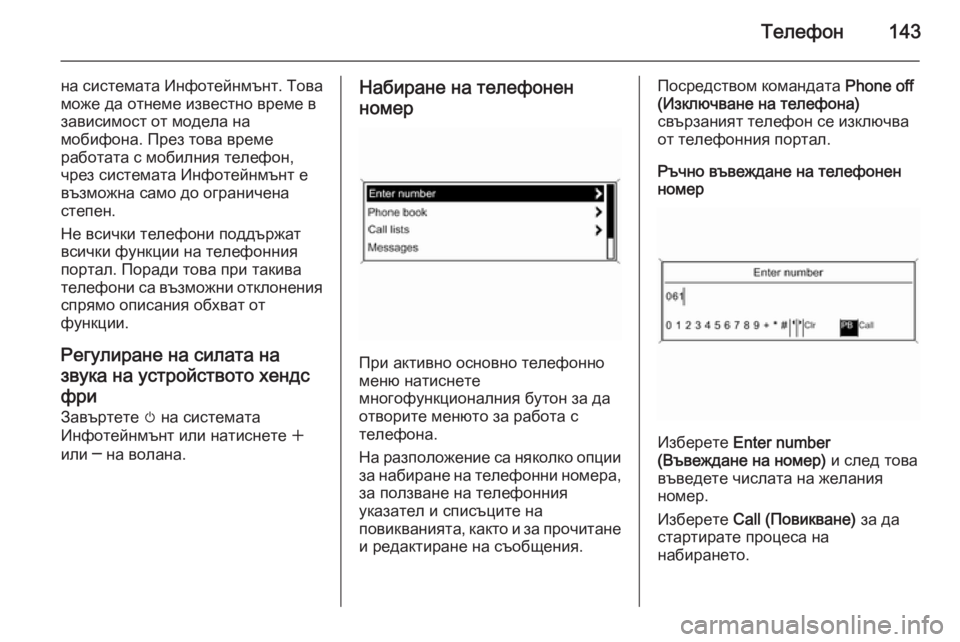
–¢–µ–ª–µ—Ñ–æ–Ω143
–Ω–∞ —Å–∏—Å—Ç–µ–º–∞—Ç–∞ –ò–Ω—Ñ–æ—Ç–µ–π–Ω–º—ä–Ω—Ç. –¢–æ–≤–∞
–º–æ–∂–µ –¥–∞ –æ—Ç–Ω–µ–º–µ –∏–∑–≤–µ—Å—Ç–Ω–æ –≤—Ä–µ–º–µ –≤
–∑–∞–≤–∏—Å–∏–º–æ—Å—Ç –æ—Ç –º–æ–¥–µ–ª–∞ –Ω–∞
–º–æ–±–∏—Ñ–æ–Ω–∞. –ü—Ä–µ–∑ —Ç–æ–≤–∞ –≤—Ä–µ–º–µ
—Ä–∞–±–æ—Ç–∞—Ç–∞ —Å –º–æ–±–∏–ª–Ω–∏—è —Ç–µ–ª–µ—Ñ–æ–Ω,
—á—Ä–µ–∑ —Å–∏—Å—Ç–µ–º–∞—Ç–∞ –ò–Ω—Ñ–æ—Ç–µ–π–Ω–º—ä–Ω—Ç –µ
–≤—ä–∑–º–æ–∂–Ω–∞ —Å–∞–º–æ –¥–æ –æ–≥—Ä–∞–Ω–∏—á–µ–Ω–∞
—Å—Ç–µ–ø–µ–Ω.
–ù–µ –≤—Å–∏—á–∫–∏ —Ç–µ–ª–µ—Ñ–æ–Ω–∏ –ø–æ–¥–¥—ä—Ä–∂–∞—Ç –≤—Å–∏—á–∫–∏ —Ñ—É–Ω–∫—Ü–∏–∏ –Ω–∞ —Ç–µ–ª–µ—Ñ–æ–Ω–Ω–∏—è
–ø–æ—Ä—Ç–∞–ª. –ü–æ—Ä–∞–¥–∏ —Ç–æ–≤–∞ –ø—Ä–∏ —Ç–∞–∫–∏–≤–∞
—Ç–µ–ª–µ—Ñ–æ–Ω–∏ —Å–∞ –≤—ä–∑–º–æ–∂–Ω–∏ –æ—Ç–∫–ª–æ–Ω–µ–Ω–∏—è —Å–ø—Ä—è–º–æ –æ–ø–∏—Å–∞–Ω–∏—è –æ–±—Ö–≤–∞—Ç –æ—Ç
—Ñ—É–Ω–∫—Ü–∏–∏.
–Ý–µ–≥—É–ª–∏—Ä–∞–Ω–µ –Ω–∞ —Å–∏–ª–∞—Ç–∞ –Ω–∞ –∑–≤—É–∫–∞ –Ω–∞ —É—Å—Ç—Ä–æ–π—Å—Ç–≤–æ—Ç–æ —Ö–µ–Ω–¥—Å—Ñ—Ä–∏
–ó–∞–≤—ä—Ä—Ç–µ—Ç–µ m –Ω–∞ —Å–∏—Å—Ç–µ–º–∞—Ç–∞
–ò–Ω—Ñ–æ—Ç–µ–π–Ω–º—ä–Ω—Ç –∏–ª–∏ –Ω–∞—Ç–∏—Å–Ω–µ—Ç–µ w
или ─ на волана.Набиране на телефонен
–Ω–æ–º–µ—Ä
–ü—Ä–∏ –∞–∫—Ç–∏–≤–Ω–æ –æ—Å–Ω–æ–≤–Ω–æ —Ç–µ–ª–µ—Ñ–æ–Ω–Ω–æ
–º–µ–Ω—é –Ω–∞—Ç–∏—Å–Ω–µ—Ç–µ
–º–Ω–æ–≥–æ—Ñ—É–Ω–∫—Ü–∏–æ–Ω–∞–ª–Ω–∏—è –±—É—Ç–æ–Ω –∑–∞ –¥–∞
–æ—Ç–≤–æ—Ä–∏—Ç–µ –º–µ–Ω—é—Ç–æ –∑–∞ —Ä–∞–±–æ—Ç–∞ —Å
—Ç–µ–ª–µ—Ñ–æ–Ω–∞.
–ù–∞ —Ä–∞–∑–ø–æ–ª–æ–∂–µ–Ω–∏–µ —Å–∞ –Ω—è–∫–æ–ª–∫–æ –æ–ø—Ü–∏–∏ –∑–∞ –Ω–∞–±–∏—Ä–∞–Ω–µ –Ω–∞ —Ç–µ–ª–µ—Ñ–æ–Ω–Ω–∏ –Ω–æ–º–µ—Ä–∞,
–∑–∞ –ø–æ–ª–∑–≤–∞–Ω–µ –Ω–∞ —Ç–µ–ª–µ—Ñ–æ–Ω–Ω–∏—è
—É–∫–∞–∑–∞—Ç–µ–ª –∏ —Å–ø–∏—Å—ä—Ü–∏—Ç–µ –Ω–∞
–ø–æ–≤–∏–∫–≤–∞–Ω–∏—è—Ç–∞, –∫–∞–∫—Ç–æ –∏ –∑–∞ –ø—Ä–æ—á–∏—Ç–∞–Ω–µ
–∏ —Ä–µ–¥–∞–∫—Ç–∏—Ä–∞–Ω–µ –Ω–∞ —Å—ä–æ–±—â–µ–Ω–∏—è.
–ü–æ—Å—Ä–µ–¥—Å—Ç–≤–æ–º –∫–æ–º–∞–Ω–¥–∞—Ç–∞ Phone off
(–ò–∑–∫–ª—é—á–≤–∞–Ω–µ –Ω–∞ —Ç–µ–ª–µ—Ñ–æ–Ω–∞)
—Å–≤—ä—Ä–∑–∞–Ω–∏—è—Ç —Ç–µ–ª–µ—Ñ–æ–Ω —Å–µ –∏–∑–∫–ª—é—á–≤–∞ –æ—Ç —Ç–µ–ª–µ—Ñ–æ–Ω–Ω–∏—è –ø–æ—Ä—Ç–∞–ª.
–Ý—ä—á–Ω–æ –≤—ä–≤–µ–∂–¥–∞–Ω–µ –Ω–∞ —Ç–µ–ª–µ—Ñ–æ–Ω–µ–Ω
–Ω–æ–º–µ—Ä
–ò–∑–±–µ—Ä–µ—Ç–µ Enter number
(–í—ä–≤–µ–∂–¥–∞–Ω–µ –Ω–∞ –Ω–æ–º–µ—Ä) –∏ —Å–ª–µ–¥ —Ç–æ–≤–∞
–≤—ä–≤–µ–¥–µ—Ç–µ —á–∏—Å–ª–∞—Ç–∞ –Ω–∞ –∂–µ–ª–∞–Ω–∏—è
–Ω–æ–º–µ—Ä.
–ò–∑–±–µ—Ä–µ—Ç–µ Call (–ü–æ–≤–∏–∫–≤–∞–Ω–µ) –∑–∞ –¥–∞
—Å—Ç–∞—Ä—Ç–∏—Ä–∞—Ç–µ –ø—Ä–æ—Ü–µ—Å–∞ –Ω–∞
–Ω–∞–±–∏—Ä–∞–Ω–µ—Ç–æ.
Page 144 of 151
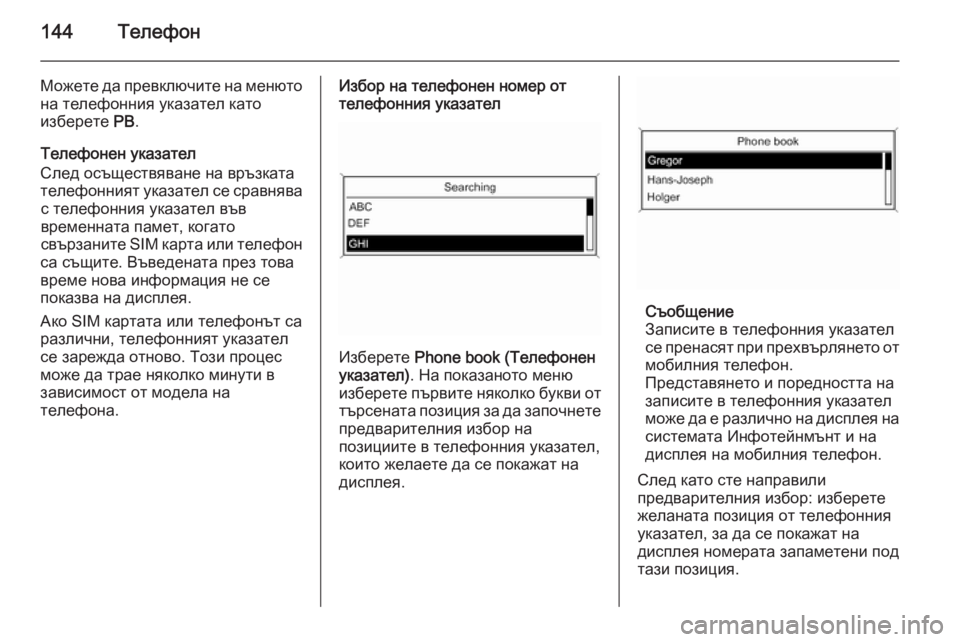
144–¢–µ–ª–µ—Ñ–æ–Ω
–ú–æ–∂–µ—Ç–µ –¥–∞ –ø—Ä–µ–≤–∫–ª—é—á–∏—Ç–µ –Ω–∞ –º–µ–Ω—é—Ç–æ–Ω–∞ —Ç–µ–ª–µ—Ñ–æ–Ω–Ω–∏—è —É–∫–∞–∑–∞—Ç–µ–ª –∫–∞—Ç–æ
–∏–∑–±–µ—Ä–µ—Ç–µ PB.
–¢–µ–ª–µ—Ñ–æ–Ω–µ–Ω —É–∫–∞–∑–∞—Ç–µ–ª
–°–ª–µ–¥ –æ—Å—ä—â–µ—Å—Ç–≤—è–≤–∞–Ω–µ –Ω–∞ –≤—Ä—ä–∑–∫–∞—Ç–∞
—Ç–µ–ª–µ—Ñ–æ–Ω–Ω–∏—è—Ç —É–∫–∞–∑–∞—Ç–µ–ª —Å–µ —Å—Ä–∞–≤–Ω—è–≤–∞ —Å —Ç–µ–ª–µ—Ñ–æ–Ω–Ω–∏—è —É–∫–∞–∑–∞—Ç–µ–ª –≤—ä–≤
–≤—Ä–µ–º–µ–Ω–Ω–∞—Ç–∞ –ø–∞–º–µ—Ç, –∫–æ–≥–∞—Ç–æ
—Å–≤—ä—Ä–∑–∞–Ω–∏—Ç–µ SIM –∫–∞—Ä—Ç–∞ –∏–ª–∏ —Ç–µ–ª–µ—Ñ–æ–Ω
—Å–∞ —Å—ä—â–∏—Ç–µ. –í—ä–≤–µ–¥–µ–Ω–∞—Ç–∞ –ø—Ä–µ–∑ —Ç–æ–≤–∞
–≤—Ä–µ–º–µ –Ω–æ–≤–∞ –∏–Ω—Ñ–æ—Ä–º–∞—Ü–∏—è –Ω–µ —Å–µ
–ø–æ–∫–∞–∑–≤–∞ –Ω–∞ –¥–∏—Å–ø–ª–µ—è.
–ê–∫–æ SIM –∫–∞—Ä—Ç–∞—Ç–∞ –∏–ª–∏ —Ç–µ–ª–µ—Ñ–æ–Ω—ä—Ç —Å–∞
—Ä–∞–∑–ª–∏—á–Ω–∏, —Ç–µ–ª–µ—Ñ–æ–Ω–Ω–∏—è—Ç —É–∫–∞–∑–∞—Ç–µ–ª
—Å–µ –∑–∞—Ä–µ–∂–¥–∞ –æ—Ç–Ω–æ–≤–æ. –¢–æ–∑–∏ –ø—Ä–æ—Ü–µ—Å
–º–æ–∂–µ –¥–∞ —Ç—Ä–∞–µ –Ω—è–∫–æ–ª–∫–æ –º–∏–Ω—É—Ç–∏ –≤
–∑–∞–≤–∏—Å–∏–º–æ—Å—Ç –æ—Ç –º–æ–¥–µ–ª–∞ –Ω–∞
—Ç–µ–ª–µ—Ñ–æ–Ω–∞.–ò–∑–±–æ—Ä –Ω–∞ —Ç–µ–ª–µ—Ñ–æ–Ω–µ–Ω –Ω–æ–º–µ—Ä –æ—Ç
—Ç–µ–ª–µ—Ñ–æ–Ω–Ω–∏—è —É–∫–∞–∑–∞—Ç–µ–ª
–ò–∑–±–µ—Ä–µ—Ç–µ Phone book (–¢–µ–ª–µ—Ñ–æ–Ω–µ–Ω
—É–∫–∞–∑–∞—Ç–µ–ª) . –ù–∞ –ø–æ–∫–∞–∑–∞–Ω–æ—Ç–æ –º–µ–Ω—é
–∏–∑–±–µ—Ä–µ—Ç–µ –ø—ä—Ä–≤–∏—Ç–µ –Ω—è–∫–æ–ª–∫–æ –±—É–∫–≤–∏ –æ—Ç —Ç—ä—Ä—Å–µ–Ω–∞—Ç–∞ –ø–æ–∑–∏—Ü–∏—è –∑–∞ –¥–∞ –∑–∞–ø–æ—á–Ω–µ—Ç–µ
–ø—Ä–µ–¥–≤–∞—Ä–∏—Ç–µ–ª–Ω–∏—è –∏–∑–±–æ—Ä –Ω–∞
–ø–æ–∑–∏—Ü–∏–∏—Ç–µ –≤ —Ç–µ–ª–µ—Ñ–æ–Ω–Ω–∏—è —É–∫–∞–∑–∞—Ç–µ–ª,
–∫–æ–∏—Ç–æ –∂–µ–ª–∞–µ—Ç–µ –¥–∞ —Å–µ –ø–æ–∫–∞–∂–∞—Ç –Ω–∞
–¥–∏—Å–ø–ª–µ—è.
–°—ä–æ–±—â–µ–Ω–∏–µ
–ó–∞–ø–∏—Å–∏—Ç–µ –≤ —Ç–µ–ª–µ—Ñ–æ–Ω–Ω–∏—è —É–∫–∞–∑–∞—Ç–µ–ª
—Å–µ –ø—Ä–µ–Ω–∞—Å—è—Ç –ø—Ä–∏ –ø—Ä–µ—Ö–≤—ä—Ä–ª—è–Ω–µ—Ç–æ –æ—Ç
–º–æ–±–∏–ª–Ω–∏—è —Ç–µ–ª–µ—Ñ–æ–Ω.
–ü—Ä–µ–¥—Å—Ç–∞–≤—è–Ω–µ—Ç–æ –∏ –ø–æ—Ä–µ–¥–Ω–æ—Å—Ç—Ç–∞ –Ω–∞
–∑–∞–ø–∏—Å–∏—Ç–µ –≤ —Ç–µ–ª–µ—Ñ–æ–Ω–Ω–∏—è —É–∫–∞–∑–∞—Ç–µ–ª
–º–æ–∂–µ –¥–∞ –µ —Ä–∞–∑–ª–∏—á–Ω–æ –Ω–∞ –¥–∏—Å–ø–ª–µ—è –Ω–∞ —Å–∏—Å—Ç–µ–º–∞—Ç–∞ –ò–Ω—Ñ–æ—Ç–µ–π–Ω–º—ä–Ω—Ç –∏ –Ω–∞
–¥–∏—Å–ø–ª–µ—è –Ω–∞ –º–æ–±–∏–ª–Ω–∏—è —Ç–µ–ª–µ—Ñ–æ–Ω.
–°–ª–µ–¥ –∫–∞—Ç–æ —Å—Ç–µ –Ω–∞–ø—Ä–∞–≤–∏–ª–∏
–ø—Ä–µ–¥–≤–∞—Ä–∏—Ç–µ–ª–Ω–∏—è –∏–∑–±–æ—Ä: –∏–∑–±–µ—Ä–µ—Ç–µ –∂–µ–ª–∞–Ω–∞—Ç–∞ –ø–æ–∑–∏—Ü–∏—è –æ—Ç —Ç–µ–ª–µ—Ñ–æ–Ω–Ω–∏—è
—É–∫–∞–∑–∞—Ç–µ–ª, –∑–∞ –¥–∞ —Å–µ –ø–æ–∫–∞–∂–∞—Ç –Ω–∞
–¥–∏—Å–ø–ª–µ—è –Ω–æ–º–µ—Ä–∞—Ç–∞ –∑–∞–ø–∞–º–µ—Ç–µ–Ω–∏ –ø–æ–¥
—Ç–∞–∑–∏ –ø–æ–∑–∏—Ü–∏—è.
 1
1 2
2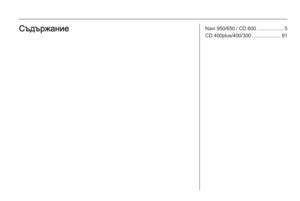 3
3 4
4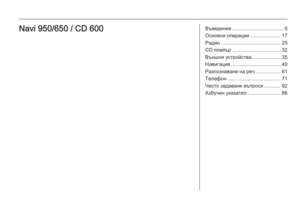 5
5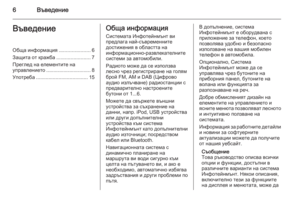 6
6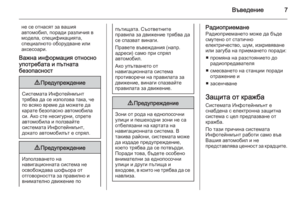 7
7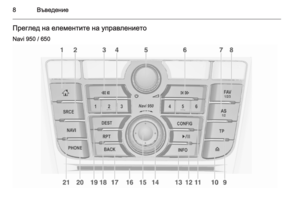 8
8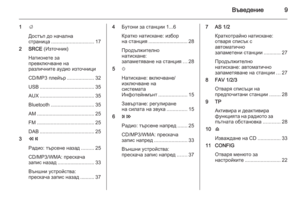 9
9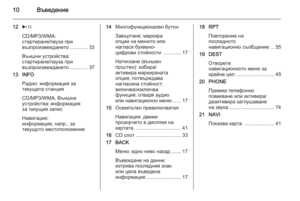 10
10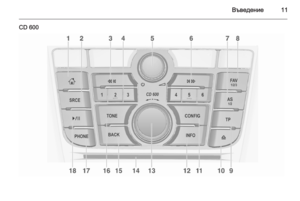 11
11 12
12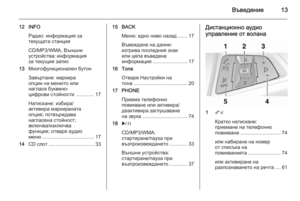 13
13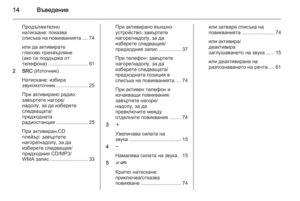 14
14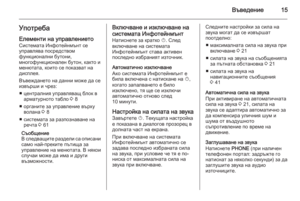 15
15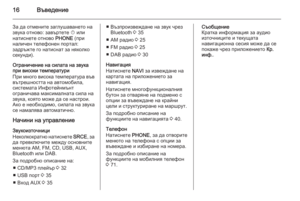 16
16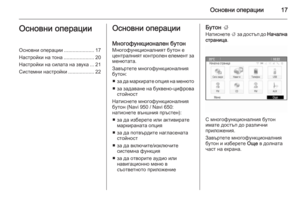 17
17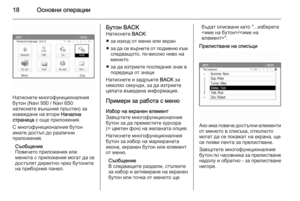 18
18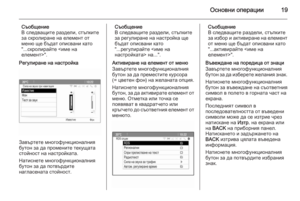 19
19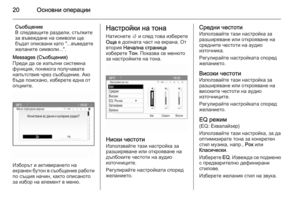 20
20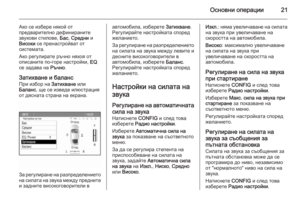 21
21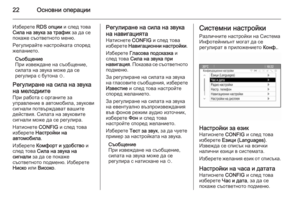 22
22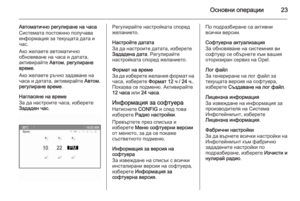 23
23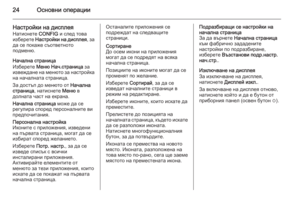 24
24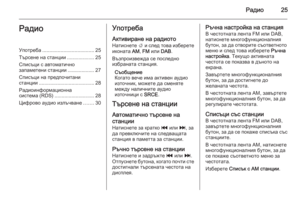 25
25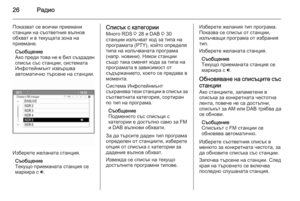 26
26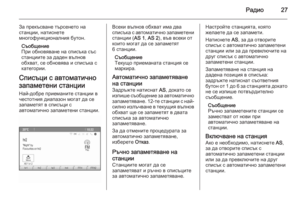 27
27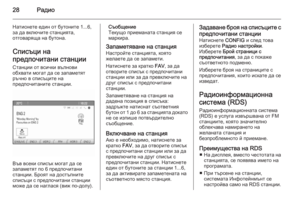 28
28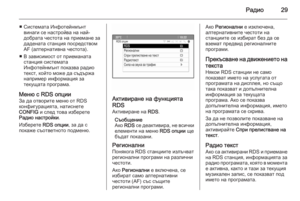 29
29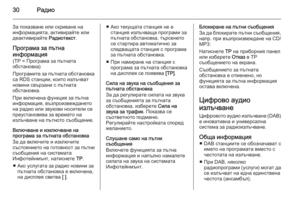 30
30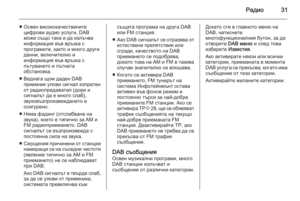 31
31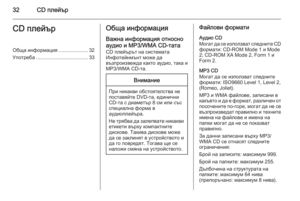 32
32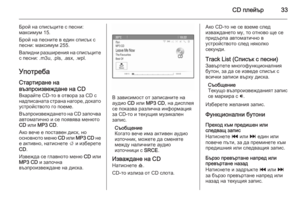 33
33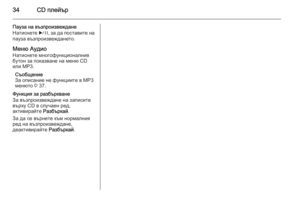 34
34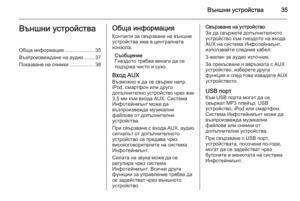 35
35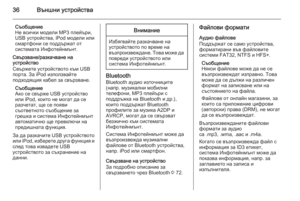 36
36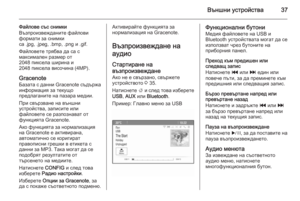 37
37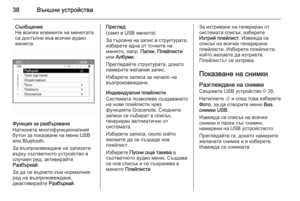 38
38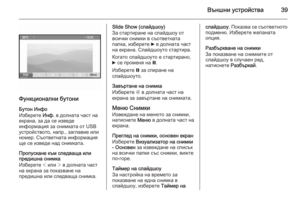 39
39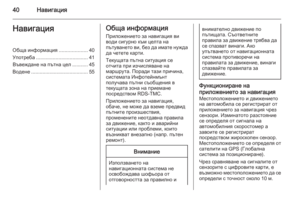 40
40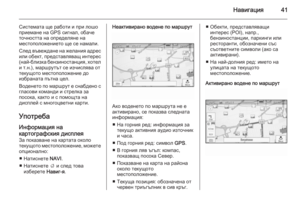 41
41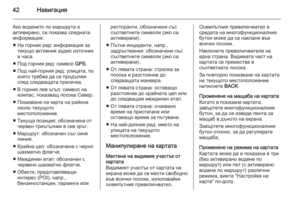 42
42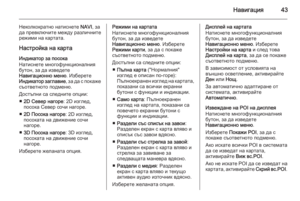 43
43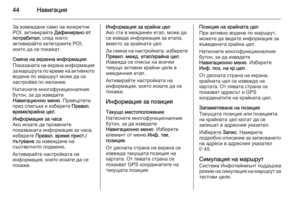 44
44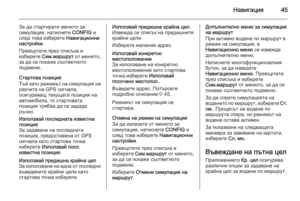 45
45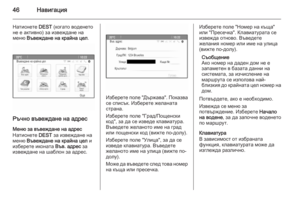 46
46 47
47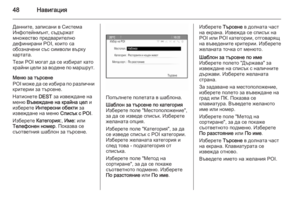 48
48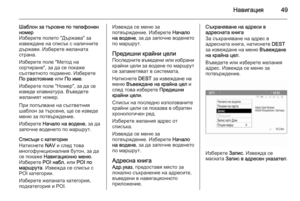 49
49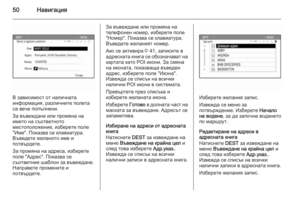 50
50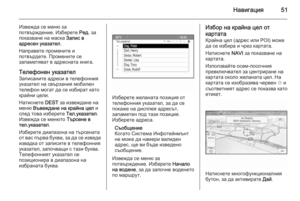 51
51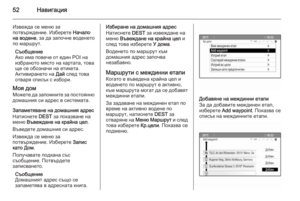 52
52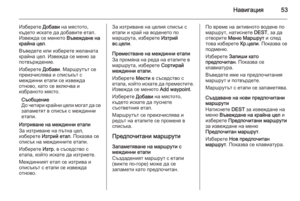 53
53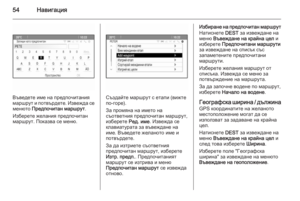 54
54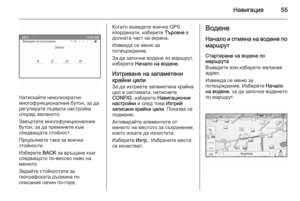 55
55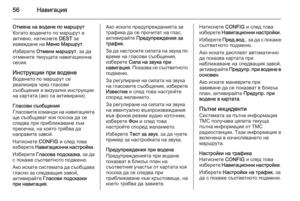 56
56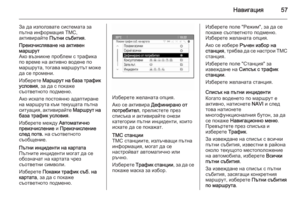 57
57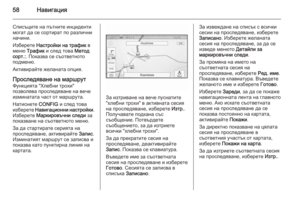 58
58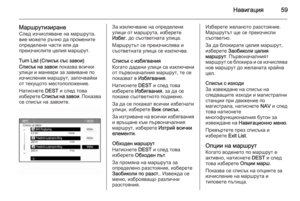 59
59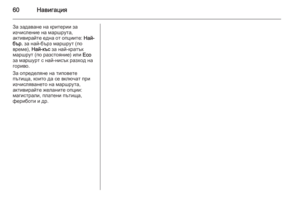 60
60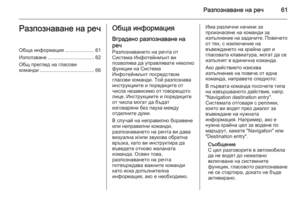 61
61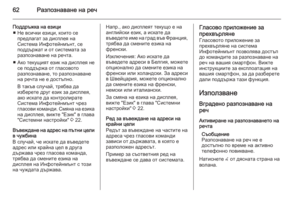 62
62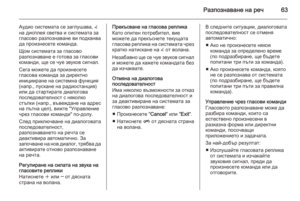 63
63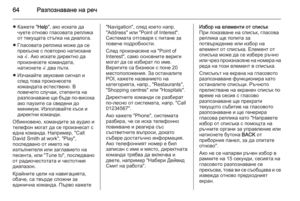 64
64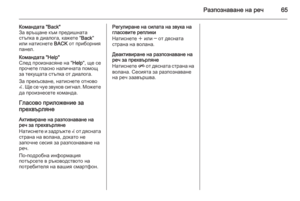 65
65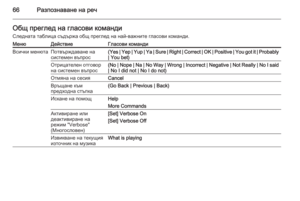 66
66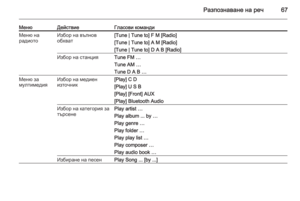 67
67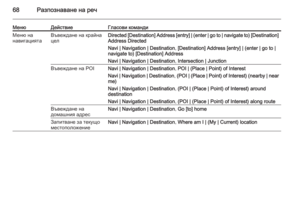 68
68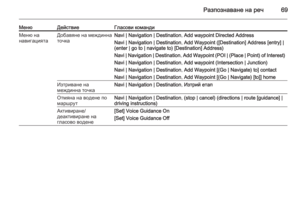 69
69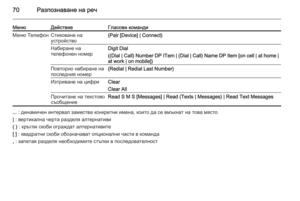 70
70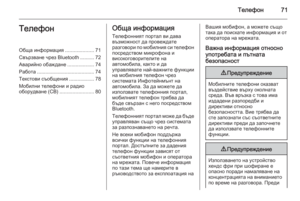 71
71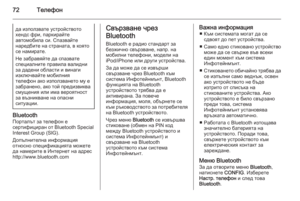 72
72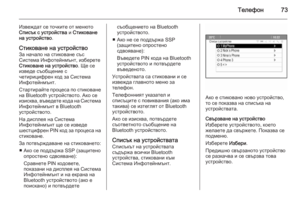 73
73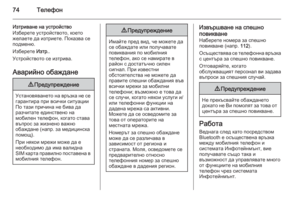 74
74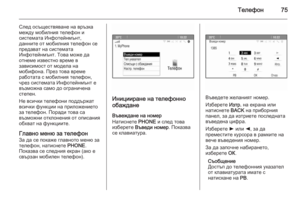 75
75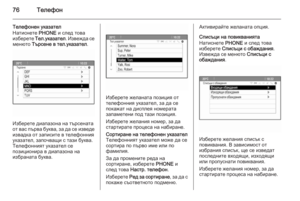 76
76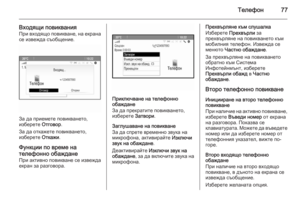 77
77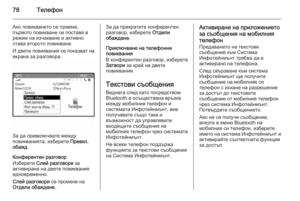 78
78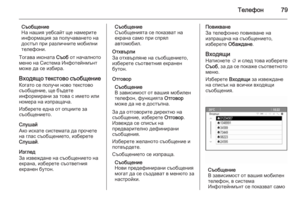 79
79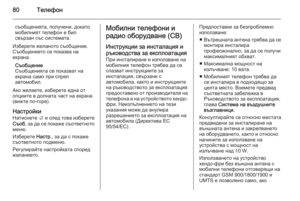 80
80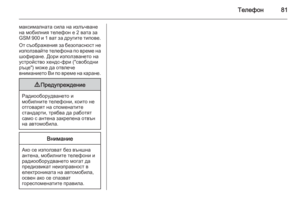 81
81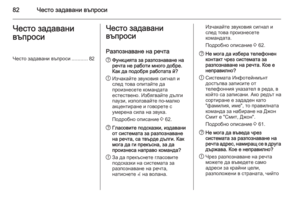 82
82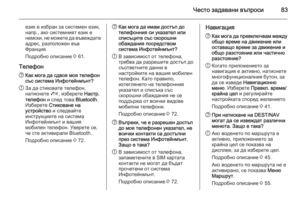 83
83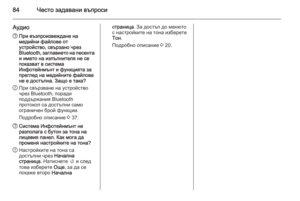 84
84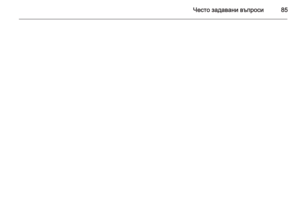 85
85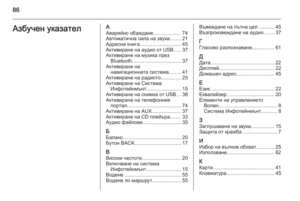 86
86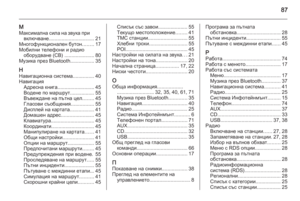 87
87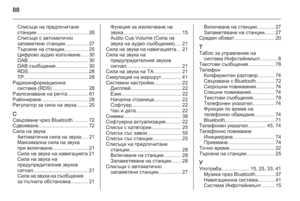 88
88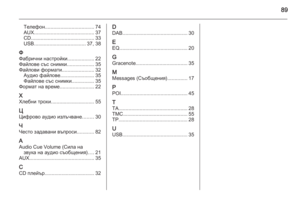 89
89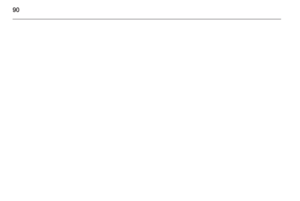 90
90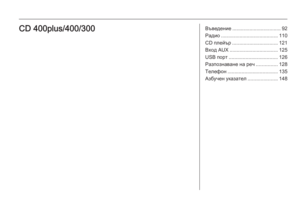 91
91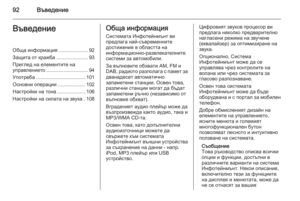 92
92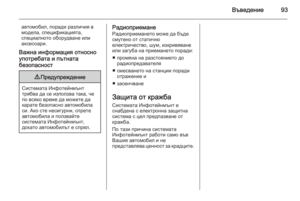 93
93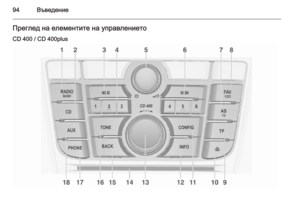 94
94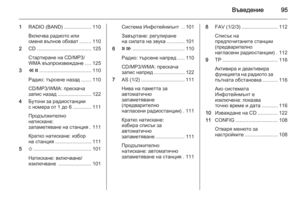 95
95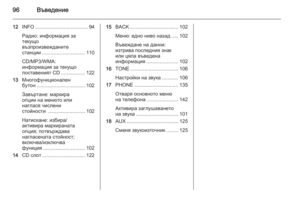 96
96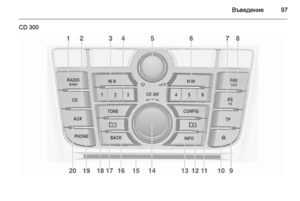 97
97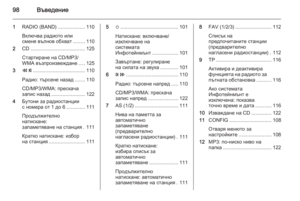 98
98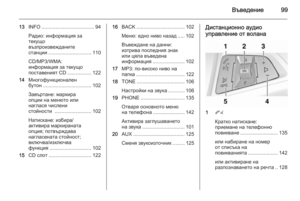 99
99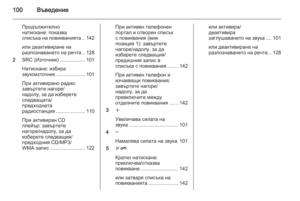 100
100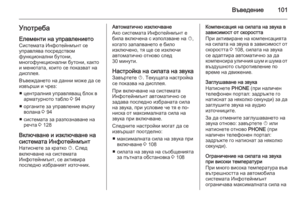 101
101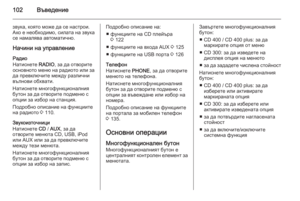 102
102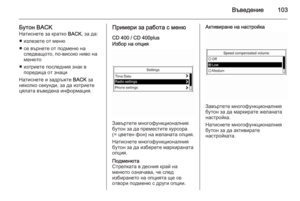 103
103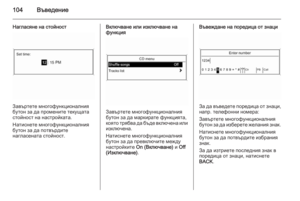 104
104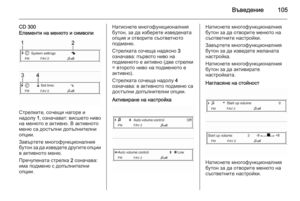 105
105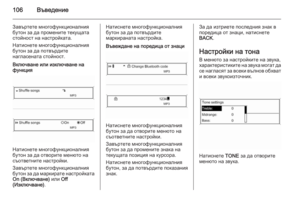 106
106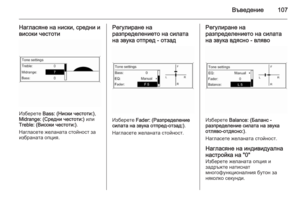 107
107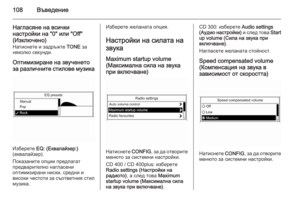 108
108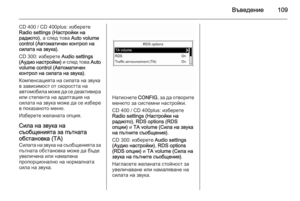 109
109 110
110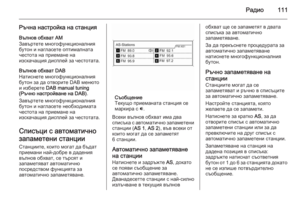 111
111 112
112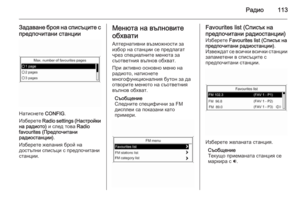 113
113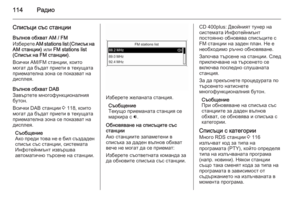 114
114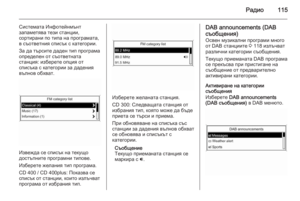 115
115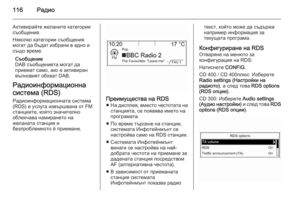 116
116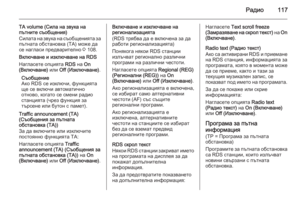 117
117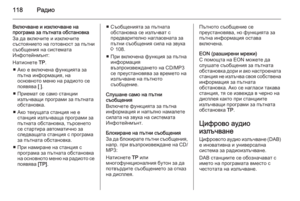 118
118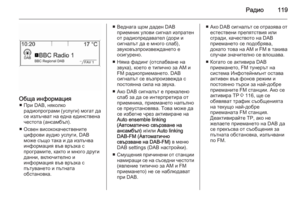 119
119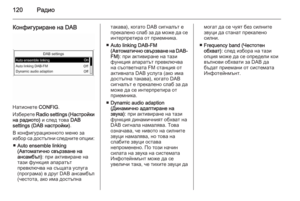 120
120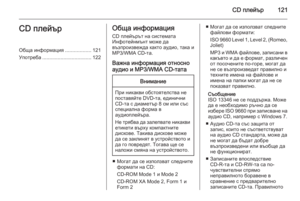 121
121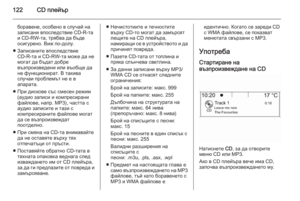 122
122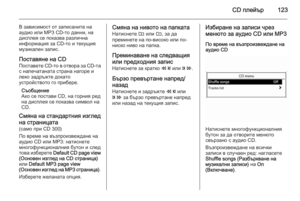 123
123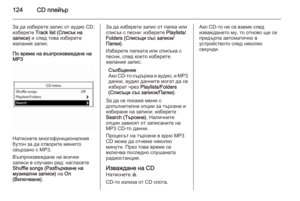 124
124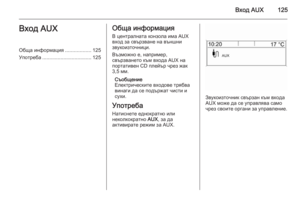 125
125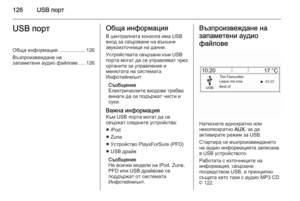 126
126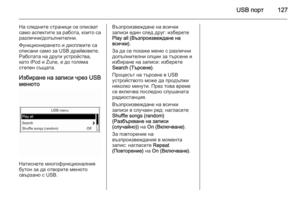 127
127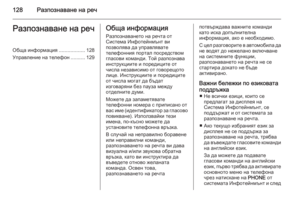 128
128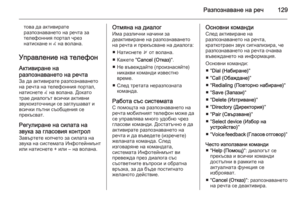 129
129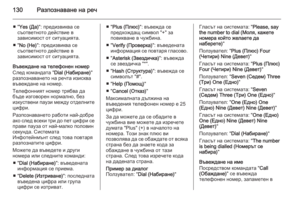 130
130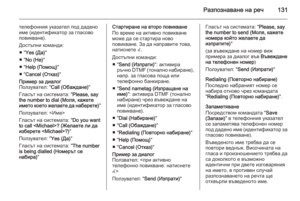 131
131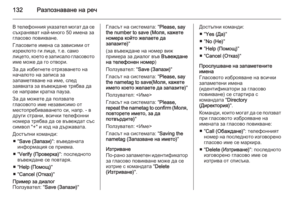 132
132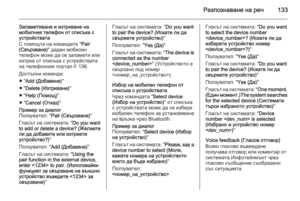 133
133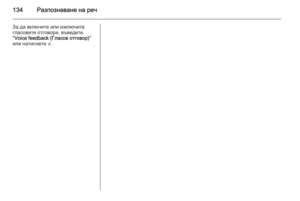 134
134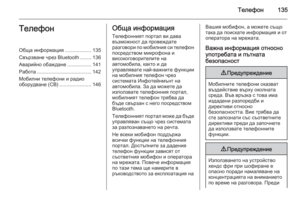 135
135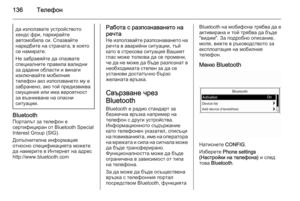 136
136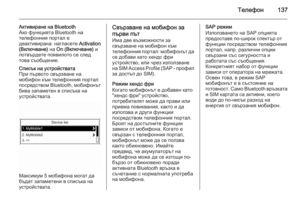 137
137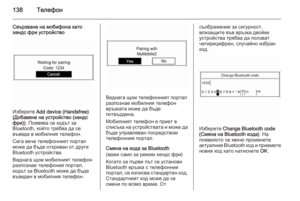 138
138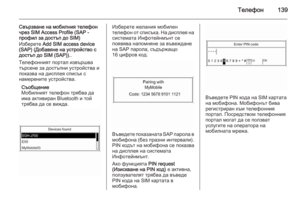 139
139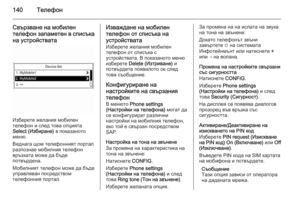 140
140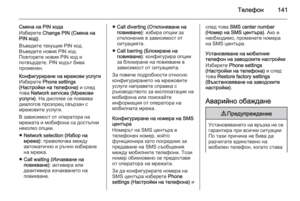 141
141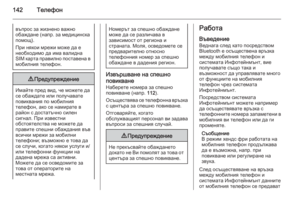 142
142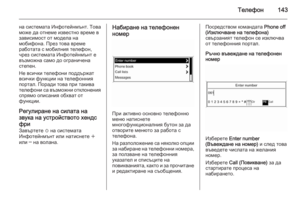 143
143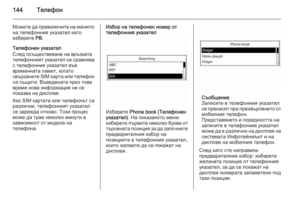 144
144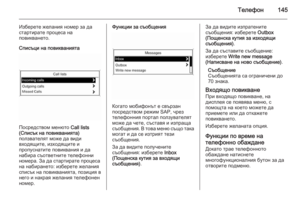 145
145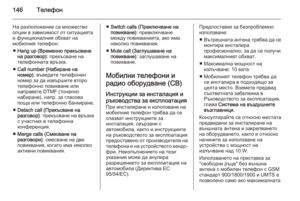 146
146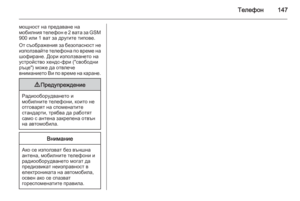 147
147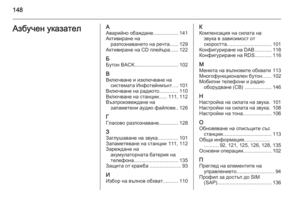 148
148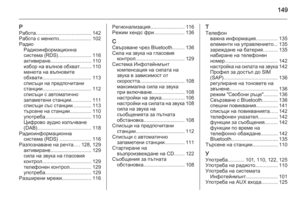 149
149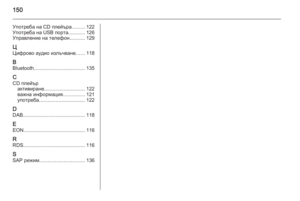 150
150